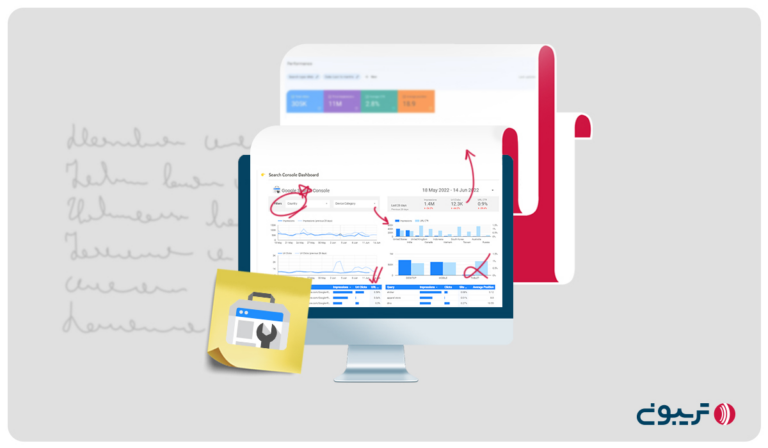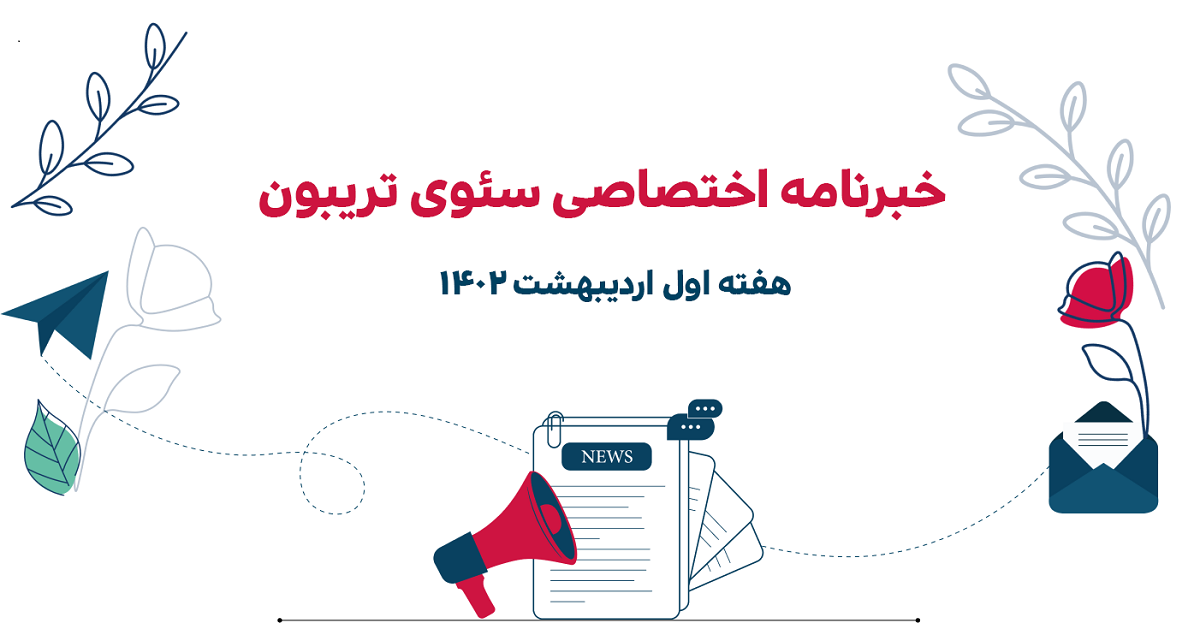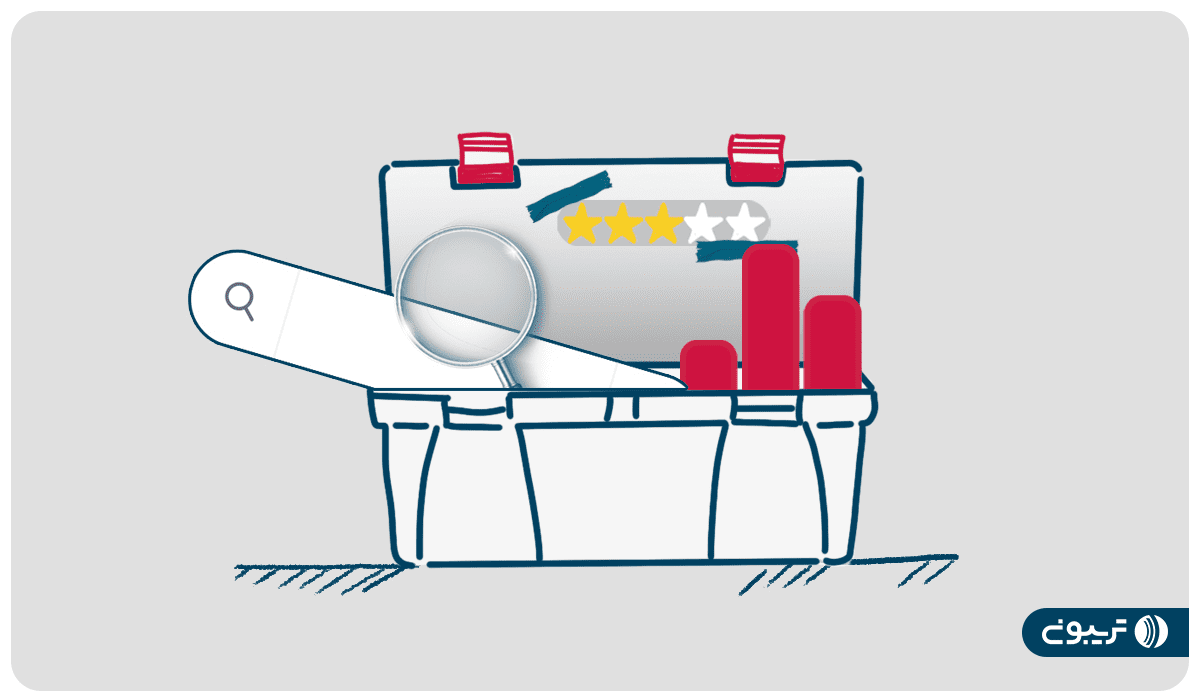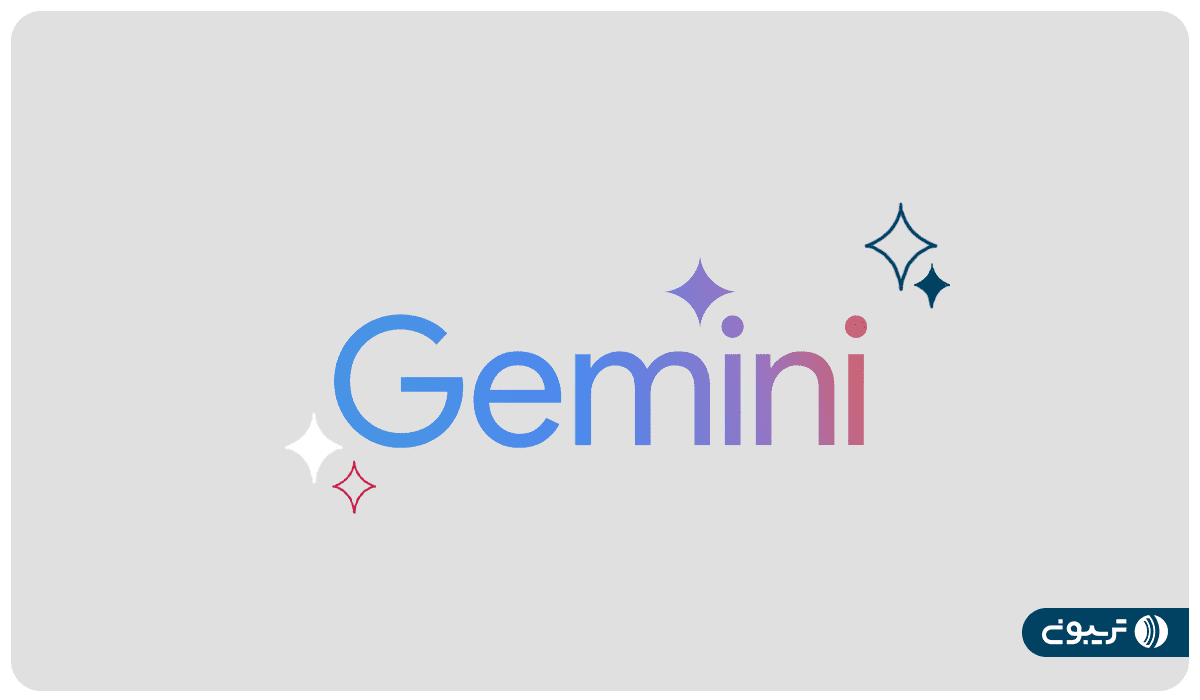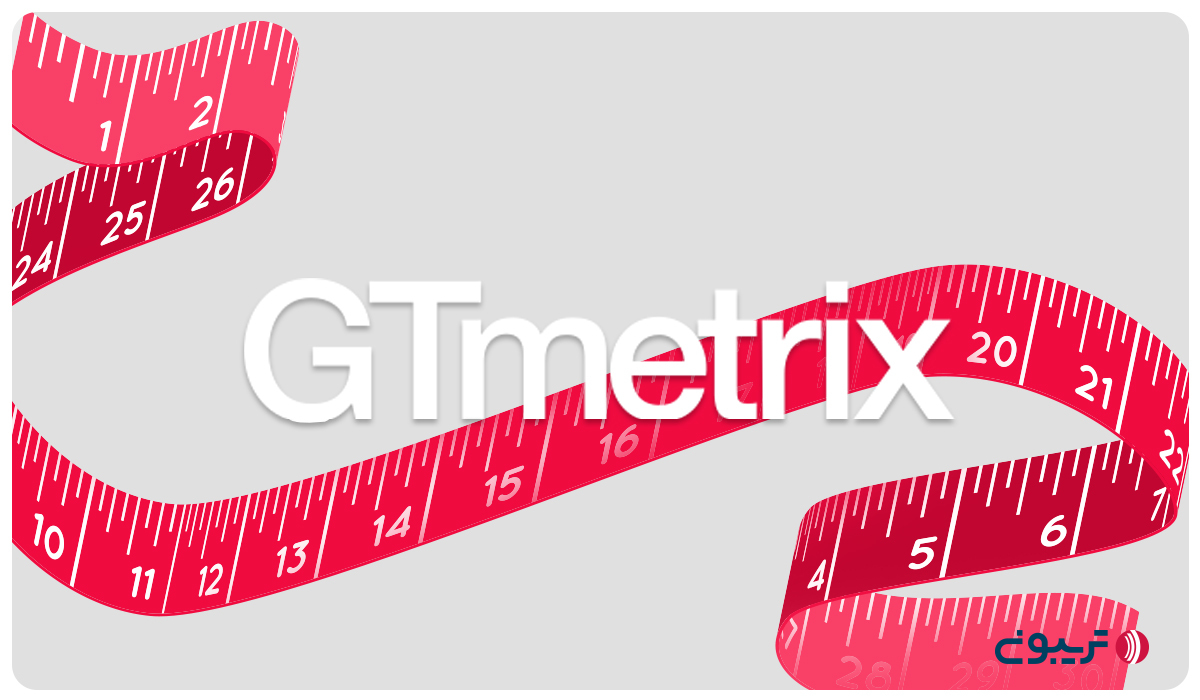گوگل سرچ کنسول حکم نگهبان هوشیاری را دارد که وضعیت سایت شما را در نتایج جستوجوی کاربران رصد میکند تا با ارائه گزارشهای جامع بتوانید نبض سایت خود را در دست بگیرید.
با استفاده از سرچ کنسول میتوانید بفهمید چه تعداد از صفحههای سایتتان در نتایج جستوجو (SERPs) ظاهر میشوند و جایگاهشان چقدر است. چه تعداد از صفحههای توسط گوگل ایندکس میشود و هر کدام از آنها چند بار دیده شدهاند، آیا برای کلمات کلیدی مرتبط با محتوای خود رتبهبندی درست گرفتهاید؟
با معرفی سایت به گوگل میتوانید به آسانی از وضعیت خزش سایت خود توسط موتورهای جستوجو و همچنین موانع احتمالی دیدهشدن آن در نتایج جستوجو آگاه شوید. سرچ کنسول گوگل، اطلاعات ارزشمندی در اختیار شما قرار میدهد که با تحلیل آنها میتوانید در زمینههای سئو و بازاریابی محتوایی به نتایج بهتری دست یابید.
احتمالاً با شنیدن نام گوگل سرچ کنسول، کنجکاو شدهاید که این ابزار چه کاربردی دارد و چرا به عصای دست متخصصان سئو و وبمسترها تبدیل شده است؟ در این مطلب، آموزش سرچ کنسول را به زبان ساده از صفر تا صد به شما ارائه میدهیم تا یکبار برای همیشه با این غول دنیای وب آشنا شوید.
در این مقاله با مطالب زیر آشنا میشوید:
Toggleسرچ کنسول (Google Search Console) چیست؟
گوگل سرچ کنسول Google Search Console ابزاری رایگان و کارآمد برای نظارت و عیبیابی سایت است که با استفاده از آن میتوانید عملکرد سایت خود را از نگاه گوگل بررسی کرده و برای رتبهبندی بهتر در نتایج جستوجوی کاربران برنامهریزی کنید.
سرچ کنسول گوگل اطلاعات کاملی از عملکرد سایتتان در دستگاههای مختلف، وضعیت رتبهبندی و ترافیک صفحهها، خطاهای احتمالی و نحوه نمایش سایت در نتایج جستوجوی کاربران ارائه میدهد. این ابزار به شما کمک میکند تا مشکلات فنی و سئوی سایتتان را شناسایی و رفع کنید و رتبه صفحههای خود را در نتایج جستوجو بهبود دهید.
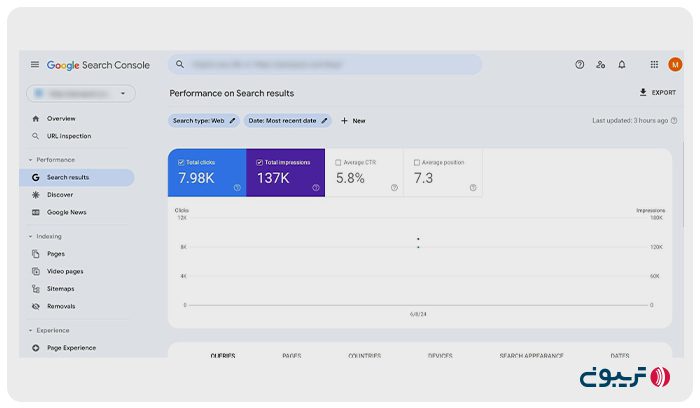
پس، رفتار سایت شما زیر ذرهبین گوگل سرچ کنسول قرار دارد و هر خطا یا پیشرفتی انجام شود، این ابزار به شما اطلاع میدهد.
فرض کنید، سایت خود را به تازگی راهاندازی کردهاید و میخواهید بعد از ۳ ماه فعالیت مستمر در بازاریابی محتوایی و سئو ببینید، ترافیک سایت شما چقدر بوده و آیا توانستهاید به پاس زحماتی که کشیدهاید در نتایج جستوجوی کاربران دیده شوید؟ گوگل سرچ کنسول دقیقاً همین اطلاعات را به شما ارائه میدهد.
اگر هنوز از کنسول گوگل برای رصد و عیبیابی سایت خود استفاده نمیکنید، نیاز است با دلایل استفاده از این ابزار کاربردی آشنا شوید، چرا که نصب سرچ کنسول برای هر سایتی از نان شب هم واجبتر است و به شما در تقویت سئو سایتتان کمک میکند.
چرا باید از سرچ کنسول استفاده کنیم؟
سرچ کنسول گوگل اطلاعاتی در مورد وضعیت سایت در نتایج جستوجوی ارگانیک گوگل و همچنین روشهایی برای بهبود جایگاه آن در نتایج جستوجوی کاربران ارائه میدهد.
شما نمیتوانید مستقیماً از طریق سرچ کنسول تغییراتی را در سایت خود اعمال کنید، ولی امکان ارسال درخواست ایندکس صفحات برای گوگل، بررسی سلامت آدرسهای اینترنتی (URL) سایت خود و یافتن خطاهای احتمالی در کل دامنه را با استفاده از این ابزار دارید. این ابزار به شما میگوید:
- نرخ کلیک، ایمپرشن و رتبه صفحههای سایت شما چقدر است؟
- کاربران با جستوجوی چه عبارتهایی به سایت شما رسیدهاند؟
- در طول بازه زمانی ۱ روزه تا ۱۶ ماهه چقدر ترافیک جذب کردهاید؟
- تعداد لینکهای داخلی و خارجی سایتتان چقدر و برای چه صفحههایی است؟
- سایت شما چه مشکلات فنی دارد که برای بهبود سئو باید آنها را رفع کنید؟
- گوگل چه پیغام و اخطارهایی برای ایندکس و اسپمشدن سایت به شما میدهد؟
- کدام صفحههای سایت بازدید زیاد یا کمی دارند و روی چه کلماتی تارگت شدهاند؟
- کاربران از چه دستگاههایی (موبایل، تبلت، سیستم شخصی) برای بازدید سایت شما استفاده میکنند؟
- وضعیت ایندکس صفحههای چطور است و چگونه مشکلات ایندکس محتوای جدید و بهروزشده را رفع کنید؟
فرض کنید محتوایی با عنوان «سئو چیست؟» در سایت خود منتشر کردهاید. حال میخواهید وضعیت ایندکس شدن، تعداد کلیکها، ایمپرشن و جایگاه آن در نتایج جستوجوی گوگل را بررسی کنید و ببینید کاربران با جستوجوی چه کلماتی به این محتوا میرسند. با انجام این کار، درک کلی از نحوه عملکرد کاربران هنگام مشاهده محتوای خود به دست میآورید.
برای مثال، اگر محتوای شما رتبه و ایمپرشن بالایی داشته باشد، ولی کاربران روی آن کلیک زیادی نکنند، نشاندهنده این است که باید تگ تایتل و متا دیسکریپشن جذابتری برای ترغیب کاربران به کلیک روی محتوا بنویسید؛ این فقط یک مثال ساده است.
با تجزیهوتحلیل سایت خود در گوگل سرچ کنسول میتوانید استراتژی سئو خود را متناسب با رفتار کاربران تنظیم و به رتبهبندی بهتری در نتایج جستوجو دست پیدا کنید. خب! حالا که بحث استفاده از سرچ کنسول گوگل در میان است، بیایید ببینیم با این ابزار چه کارهایی میتوان انجام داد و در واقع، کاربرد سرچ کنسول چیست؟
کاربرد گوگل سرچ کنسول چیست؟
همین اول کار بگوییم مهمترین کاربرد کنسول گوگل بهبود سئو سایت است و بس! به نوعی، این ابزار دست راست متخصصان سئو محسوب میشود و ازطریق آن میتوانید با معیارهای مرتبط با عملکرد جستوجو و تجربه کاربری آشنا شوید.
همچنین، سرچ کنسول ابزاری است که گوگل از طریق آن، درصورت پیدا شدن مشکلات امنیتی در سایت شما (مثل آسییبپذیریها و هک) یا اعمال جریمه دستی توسط تیم کیفیت جستوجو، به شما اطلاعرسانی میکند. پس میتوانید یک راه ارتباطی خوب با گوگل داشته باشید تا سریعتر پیامهایش را دریافت کنید.
بهطورکلی، Google Search Console ابزاری قدرتمند برای تجزیهوتحلیل رفتار کاربران و بهبود سئوی سایت شماست. با استفاده از این ابزار، میتوانید به اطلاعات ارزشمندی درباره نحوه تعامل کاربران با سایت خود دست پیدا کرده و از این طریق نقاط قوت و ضعف آن را شناسایی کنید.
فرض کنید صفحه فروش شما بازدید کمی دارد. با سرچ کنسول میتوانید دلیل این موضوع را پیدا کنید و با راهحلهای مناسب، بازدید و فروش را افزایش دهید.
اما همیشه کمبود بازدید مشکل نیست. گاهی آمار کنسول گوگل نشان میدهد که استراتژی سئو شما درست بوده و نرخ تبدیل بالاست. در این حالت میتوانید با استفاده از اطلاعات این ابزار، رشد خود را سریعتر کنید.
توجه داشته باشید که استفاده از سرچ کنسول گوگل برای کسب رتبه بهتر در نتایج جستوجو الزامی نیست، چرا که بهطور مستقیم در رتبهبندی سایت شما تاثیر نمیگذارد.
با این حال، این ابزار به قدری مفید است که میتواند بهطور غیرمستقیم به ارتقای عملکرد سایت شما در جستوجو و افزایش ترافیک آن کمک کند.
استفاده از کنسول گوگل برای بهبود سئو مفید است. ولی چه کسانی میتوانند از مزایای آن استفاده کنند؟ آیا این ابزار فقط برای متخصصان سئو مفید است یا افراد دیگر هم میتوانند از قابلیتهایش بهره ببرند؟
چه کسانی باید از Google Search Console استفاده کنند؟
همه کسانی که به دنبال بهبود رتبه سایت خود در نتایج جستوجوی گوگل هستند، میتوانند از سرچ کنسول گوگل استفاده کنند. این ابزار بهطور خاص برای متخصصان سئو مفید است، زیرا اطلاعات و ابزارهای پیشرفتهای را برای تجزیهوتحلیل عمیقتر عملکرد سایت ارائه میدهد.
با این حال، حتی افراد مبتدی هم میتوانند از مزایای کنسول گوگل مانند بررسی خطاهای سئو، پیگیری وضعیت ایندکس شدن و مشاهده آمار ترافیک بهرهمند شوند.
علاوهبر متخصصان سئو، بازاریابهای محتوا هم میتوانند از آن برای ارتقای کار خود استفاده کنند. بازاریابی محتوایی و سئو دو روی یک سکهاند. به همین دلیل، سرچ کنسول بهترین ابزار برای بررسی محتوای سایت شما و رسیدن به اهداف بازاریابی محتواییتان است. از جمله کسانی که استفاده از گوگل سرچ کنسول به دردشان میخورد، عبارت است از:
- کارشناسان سئو و بازاریابان محتوا
- مدیران سایت و توسعهدهندگان وب
- صاحبان مشاغل، به ویژه صاحبان مشاغل آنلاین
چه متخصص سئو کارکشتهای باشید و چه به تازگی سایت خود را برای ارائه خدمات یا محصولاتتان به کاربران راهاندازی کرده باشید، Google Search Console ابزاری است که دیر یا زود باید به سراغش بروید و عملکرد سایتتان را در آن رصد کنید.
حالا که اهمیت استفاده از سرچ کنسول گوگل برایتان روشن شده، احتمالاً مشتاقید که نحوه ثبت سایت در آن و همچنین نحوه بررسی ثبت شدن یا نشدن سایتتان را بدانید.
چگونه میتوانم بفهمم که سایت من دارای سرچ کنسول گوگل است؟
اگر سایتتان را قبلاً روی سرچ کنسول ثبت کردهاید و حالا میخواهید بدانید که روی آن ثبتشده یا خیر. برای دسترسی و استفاده از کنسول گوگل مراحل زیر را دنبال کنید:
۱. وارد حساب کاربری Google خود شوید. توجه داشته باشید که برای ورود به کنسول گوگل باید از حساب تجاری خود ( نه حساب شخصی) استفاده کنید.
۲. آدرس سرچ کنسول گوگل به نشانی search.google.com/search-console را جستوجو کرده و روی گزینه «Start Now» کلیک کنید.
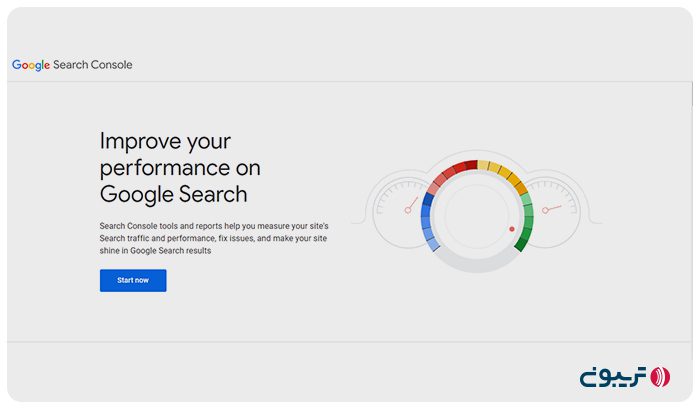
۳. اولین بار که وارد میشوید، یک پنجره بازشو ظاهر میشود که از شما میخواهد سایت خود را به عنوان یک «مالکیت» (Property) اضافه کنید. اگر قبلاً این کار را انجام دادهاید، نام دامنه (Domain) یا آدرس اینترنتی (URL) سایت خود را در هریک از کادرهای مربوطه وارد و روی گزینه «Continue» کلیک کنید.
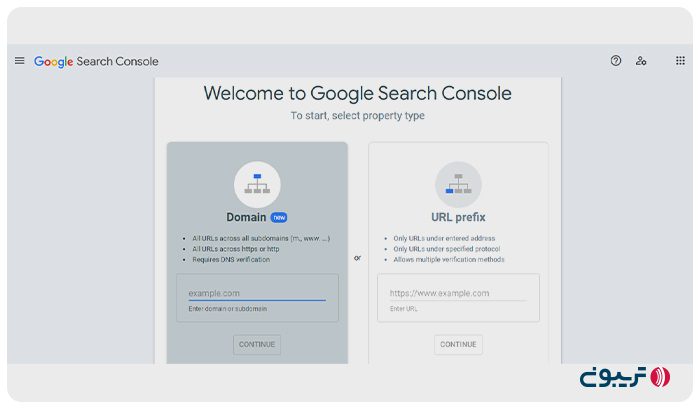
۳. اگر وبسایت شما قبلاً در سرچ کنسول گوگل ثبت شده باشد، صفحهای حاوی اطلاعات مربوط به وبسایتتان در بخش مالکیت نمایش داده میشود. صرف نظر از تعداد سایتهایتان، مشخصات تمامی سایتهایی که با آدرس ایمیل شما ثبت شدهاند در این بخش قابل مشاهده خواهد بود.
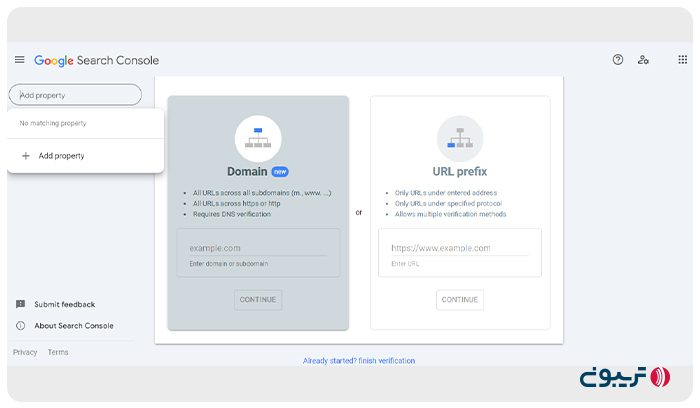
بدیهی است اگر نتوانید مشخصات سایت خود را در این بخش مشاهده کنید، یعنی سایت شما روی سرچ کنسول گوگل ثبت نشده است. برای مشاهده اطلاعات سایت خود، باید نسبت به ثبت سایت خود در Google Search Console اقدام کنید.
برای ثبت سایت در سرچ کنسول گوگل از طریق نام دامنه، نیاز است URL کامل سایت خود را ثبت کنید.
پس از آن، از شما خواسته میشود تا مالکیت سایت خود را به گوگل ثابت کنید. برای این کار، یکی از روشهای تایید مالکیت سایت (بارگذاری فایل HTML، ارائهدهنده نام دامنه، تگ HTML، کد ردیابی GA یا قطعه کد مخزن GTM) را انتخاب کرده و مراحل مربوطه را برای احراز هویت انجام دهید.
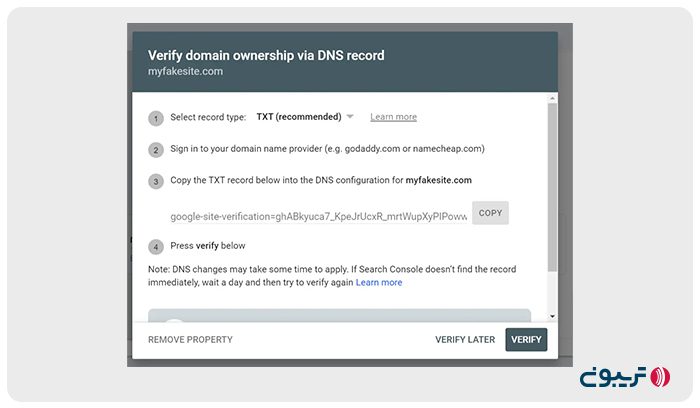
به محض افزودن مالکیت سایت به GSC، گوگل ردیابی دادهها را حتی پیش از تایید مالکیت برای سایت شما آغاز میکند. پس از تایید مالکیت، کنسول گوگل شروع به جمعآوری اطلاعات میکند.
در ابتدا حجم دادهها اندک خواهد بود، ولی پس از گذشت چند روز، دادهها به نمایش درمیآیند. با ثبت سایت خود در گوگل سرچ کنسول، میتوانید با یک کلیک وارد آن شده و عملکرد سایت خود را مشاهده کنید.
حال زمان آن رسیده است که با بخشهای مختلف این ابزار کاربردی آشنا شوید و ببینید هرکدام چه اطلاعاتی به شما ارائه میدهند.
معرفی بخشهای مختلف و گزارشات سرچ کنسول
خب! رسیدیم به اصلیترین بخش سرچ کنسول گوگل که بدون شک مهمترین جایی است که با آن سروکار دارید.
فرض میکنیم شما سایت خود را در کنسول گوگل ثبت کردهاید و حالا میخواهید نحوه کار با آن را یاد بگیرید.
این ابزار گزارشهای دقیقی از عملکرد سایتتان ارائه میدهد که بر پایه دادههایی است که گوگل جمعآوری میکند. میتوانید با استفاده از تبهای سمت چپ کنسول گوگل، بین این ویژگیها جابهجا شوید.
توجه: در ابتدای کار، ممکن است چند هفته یا حتی چند ماه طول بکشد تا گزارشها و دادههای مفید در سرچ کنسول نمایش داده شوند. این موضوع کاملاً طبیعی است و جای نگرانی ندارد. فقط کافی است کمی صبر داشته باشید تا گوگل به شما اعتماد کند و محتوایتان ایندکس شود.
بیایید شروع کنیم و قدمبهقدم آموزش سرچ کنسول را یاد بگیریم، با اولین بخش «Overview» شروع میکنیم:
۱. بررسی کلی (Overview)؛ همه چیز در یک نگاه
در منوی گزارشهای سرچ کنسول گوگل، اولین بخشی که به چشم میآید، Overview است که با آیکون خانه نمایش داده میشود.
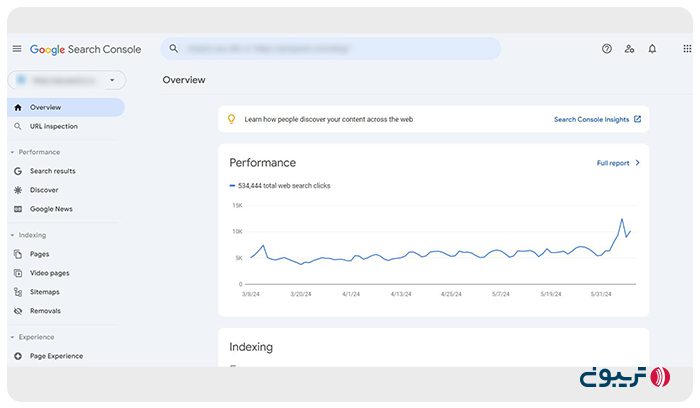
با کلیک روی این گزینه، صفحهای باز میشود که خلاصهای از وضعیت سایت شما را نشان میدهد، شامل:
- تنظیمات گزارش عملکرد (Performance)
- وضعیت ایندکسینگ (Indexing)
- تجربه (Experience)
- بهبود و ارتقا (Enhancements)
- گزارش امنیت و اقدامات دستی (security & manual action)
البته در بخشهای بعدی بهصوت مفصل این تنظیمات قرارداده شدهاند. این بخش تنها اطلاعات کلی از هر بخش ارائه میدهد. برای بررسی جزئیات باید هر بخش را بهصورت جداگانه بررسی کنید. در ادامه هر بخش را بهصورت کامل بررسی خواهیم کرد.
۲. بررسی آدرس اینترنتی (URL Inspection)؛ مشاهده عملکرد یک صفحه خاص
بخش URL Inspection سرچ کنسول به مسائل ریز سئو با بررسی تکتک صفحههای سایت شما میپردازد. با استفاده از این بخش از کنسول گوگل میتوانید ایندکسشدن و رتبهبندی یک صفحه خاص از سایت خود را بهطور کامل بررسی کنید. این ابزار به شما کمک میکند تا:
- اطمینان حاصل کنید که صفحه شما توسط گوگل ایندکس شده است
- در صورت ایندکس نشدن صفحه، دلیل آن را پیدا کنید
- درخواست ایندکس شدن یک صفحه را ارسال کنید
- بررسی کنید آیا صفحه مشکلات فنی یا امنیتی دارد که ممکن است بر رتبهبندی آن تاثیر بگذارد
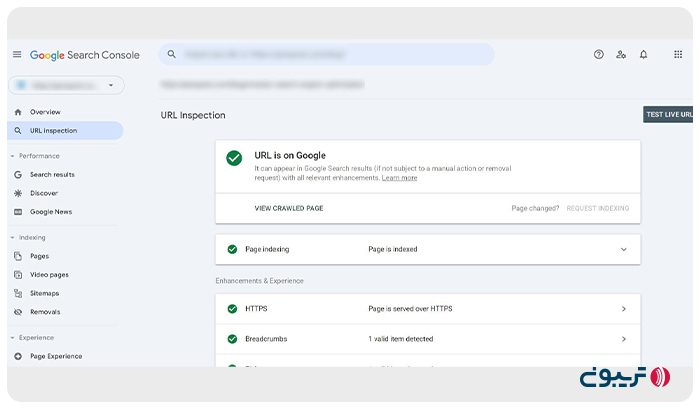
با وارد کردن آدرس دقیق صفحه خود در بخش بررسی URL سرچ کنسول گوگل میتوانید خلاصهای از وضعیت آن صفحه در گوگل را دریافت کنید. این خلاصه شامل مواردی مانند ایندکس شدن یا نشدن صفحه، اطلاعاتی مثل HTML صفحه، تطبیقپذیری با موبایل، خطاهای نمایش صفحه و سایر اطلاعات مهم درباره آخرین نسخه ایندکس شده است.
بعد از جستوجوی آدرس اینترنتی، اگر پیام URL is on Google را مشاهده کردید، خیالتان راحت باشد! این پیام نشان میدهد که خزندههای گوگل صفحه شما را بررسی و ایندکس کردهاند.
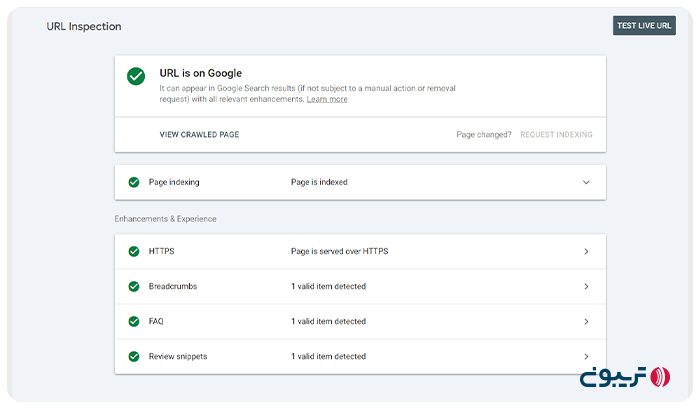
اگر بعد از جستوجو پیام URL is not on Google را مشاهده کردید، دو حالت وجود دارد:
- هنوز خزندههای گوگل به این صفحه سر نزدهاند: این فرایند ممکن است کمی طول بکشد، پس صبور باشید.
- مشکلی وجود دارد که مانع از ایندکس شدن صفحه شده است: برای بررسی و رفع مشکل، از گزارشهای Google Search Console استفاده کنید.
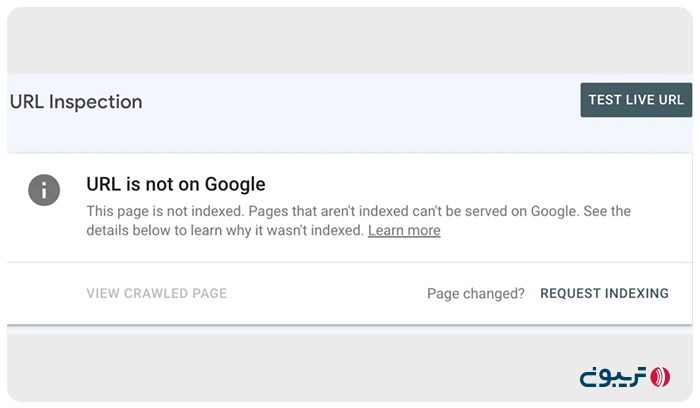
برای ایندکس شدن سریعتر محتوایتان، روی دکمه «Request Indexing» کلیک کرده و درخواست خود را به گوگل ارسال کنید.
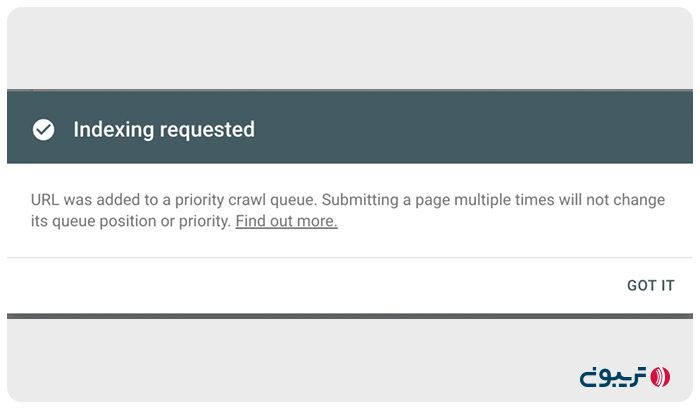
برای پیدا کردن مشکل صفحه روی گزینه Test Live URL بزنید تا مشکلاتی را که گوگل ممکن است در سایت یا صفحه شما ببیند، شناسایی کنید. برای مثال، اگر سایت شما روی گوشیهای همراه به خوبی کار نکند، گوگل بعد از تست کردن URL بهصورت لایو به شما اطلاع میدهد.
اطلاعات موجود در گزارش URL Inspection بر اساس آخرین خزش گوگل از صفحه است و شامل نسخه لایو URL نمیشود. اگر اخیراً تغییراتی در صفحه ایجاد کردهاید و میخواهید گوگل دوباره آن را کروال کند، میتوانید با کلیک روی دکمه درخواست ایندکسینگ (Request Indexing) این کار را انجام دهید.
نکته: توجه داشته باشید که در هر ۲۴ ساعت فقط میتوانید برای ۱۰ تا ۱۲ URL درخواست ایندکس ارسال کنید. بنابراین، برای هر URL فقط یک بار در روز درخواست ایندکس بدهید. ممکن است مدتی طول بکشد تا صفحه شما مجدداً ایندکس شود و ارسال درخواستهای متعدد برای همان URL در یک روز، این روند را سریعتر نمیکند.
۳. عملکرد (Performance)؛ مشاهده نرخ کلیک، ایمپرشن و نرخ تبدیل
گزارش Performance در سرچ کنسول گوگل، اطلاعاتی راجع به عملکرد سایت شما در نتایج جستوجوی گوگل ارائه میکند. این سربرگ شامل ۳ زیردسته مهم است که هرکدام را بهصورت کامل بررسی میکنیم.
-
نتایج جستوجو (Search result)
با ورود به این بخش ۴ معیار مهم کلیک (Click)، ایمپرشن (Impressions)، نرخ کلیک (CTR)، میانگین رتبه (Average Position) را بهصورت عددی و نمودار گرافیکی رنگی مشاهده خواهید کرد.
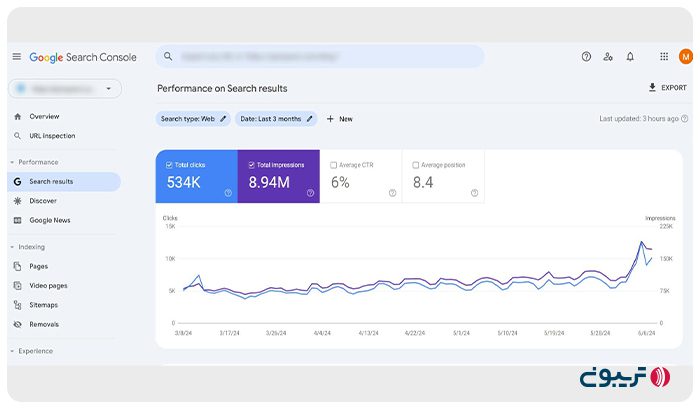
بخش بعدی Search result شامل ۴ زبانه Queries ،Pages ،Countries و Devices است که با انتخاب هر کدام از این زبانهها میتوانید وضعیت کلمات کلیدی و رتبه سایت خود را بررسی کنید.
۱. تعداد کل کلیکها (Total Clicks)
این معیار تعداد دفعاتی که کاربران در نتایج جستوجو روی سایت شما کلیک کردهاند را نشان میدهد. به عبارت دیگر، هر بار که کاربری با جستوجوی یک عبارت به سایت شما میرسد و از بین نتایج (اعم از عکس، ویدئو یا لینک به یک صفحه) روی سایت شما کلیک میکند، این معیار در گوگل کنسول برای همان صفحه ثبت میشود. اگر به دنبال اطلاع از تعداد کل کلیکهای روزانه، ماهانه یا سالانه سایت خود و همچنین تعداد دفعات کلیک کاربران روی هر صفحه هستید، این معیار اطلاعات مفیدی را به شما ارائه میدهد.
۲. تعداد ایمپرشن (Total Impressions)
ایمپرشن تعداد دفعات نمایش صفحههای سایت شما در نتایج جستوجوی کاربران را نشان میدهد، صرف نظر از اینکه کاربران روی آنها کلیک کرده باشند یا خیر. فرضا حتی اگر کاربر از آدرس سایت شما در صفحه پنجم گوگل عبور و به پایین اسکرول کند، باز هم برای سایت شما ایمپرشن ثبت خواهد شد.
برای مثال، زمانی که کاربران عبارت «سئو چیست؟» را جستجو میکنند و محتوای شما در رتبه ۹ صفحه اول گوگل قرار داشته باشد، حتی بدون کلیک و اسکرول روی لینک سایت شما، یک ایمپرشن برایتان ثبت میشود. بنابراین، شرط لازم و کافی برای کسب ایمپرشن، نمایش یافتن در نتایج SERPs هنگام جستوجوی عبارات مرتبط توسط کاربران است.
۳. نرخ کلیک (CTR)
نرخ کلیک معیاری برای سنجش اثربخشی یک لینک است. این عدد نشان میدهد که از هر ۱۰۰ بازدیدکننده، چند نفر روی آن لینک کلیک میکنند. هرچه CTR بیشتر باشد، نشاندهنده موفقیت بیشتر در جلب توجه کاربران و ترغیب آنها به کلیک است. برای محاسبه CTR باید تعداد کل کلیکها را بر تعداد ایمپرشن تقسیم و در ۱۰۰ ضرب کنید.
برای مثال: اگر لینک سایت شما ۸۰۰ بار در نتایج جستوجوی گوگل نمایش داده شود و کاربران ۸۰ بار روی آن کلیک کنند، نرخ کلیک شما به صورت زیر محاسبه میشود:
CTR = (۸۰ / ۸۰۰) × ۱۰۰ = ٪۱۰
بنابراین، سرچ کنسول نرخ کلیک سایت شما را معادل ۱۰ درصد (نسبت ۸۰ به ۸۰۰) نشان خواهد داد.
۴. میانگین رتبه (Average Position)
در بخش Average Position میتوانید میانگین رتبه صفحه و کلمات کلیدی سایت خود را مشاهده کنید، این معیار نشان میدهد که صفحههای سایت شما بهطور میانگین در چه رتبهای در نتایج جستوجو به کاربران نمایش داده میشوند.
با استفاده از این معیار میتوانید میانگین رتبه یک صفحه یا کلمه کلیدی را برای دوره زمانی انتخاب شده خود مشاهده کنید. برای مثال میتوانید ببینید کلمه «سئو چیست؟» شما در ۳ ماه گذشته در چه جایگاهی از سرپ گوگل قرار داشته است.
رتبه یک صفحه در نتایج گوگل برای هر کلمهکلیدی متفاوت است. به این معنی که ممکن است یک صفحه برای یک کلمهکلیدی رتبه ۱ و برای کلمهکلیدی دیگر رتبه ۱۰ داشته باشد. در این بخش، میانگین رتبه تمام کلمات کلیدی برای آن صفحه یا کل سایت نشان داده میشود.
ممکن است اعداد نمایش داده شده در سرچ کنسول با آمار واقعی متفاوت داشته باشد. این اختلاف به دلیل پارامترهایی مانند شخصیسازی دادهها توسط گوگل برای هر کاربر و نمایش آمار بر اساس موقعیت جغرافیایی رخ میدهد. اعداد این معیار نشاندهنده تعداد جستوجوها و بهترین رتبه آدرس URL برای عبارتی است که کاربران جستوجو میکنند.
شاید کمی گیج کننده باشد، بیایید با یک مثال، سادهتر کنیم: فرض کنید صفحه «آموزش سئو» شما برای یک عبارت کلیدی خاص در رتبههای ۱، ۴ و ۶ قرار گرفته باشد. در این حالت، بالاترین رتبهای که این صفحه برای آن عبارت کلیدی کسب کرده، رتبه ۱ خواهد بود. حال اگر برای عبارت کلیدی دیگری، رتبههای ۳، ۵ و ۷ را کسب کند، باز هم بالاترین رتبهای که این صفحه برای آن عبارت کلیدی کسب کرده، رتبه ۳ خواهد بود.
محاسبه میانگین رتبه:
برای محاسبه میانگین رتبه، بالاترین رتبه را برای هر عبارت کلیدی در نظر بگیرید و سپس میانگین آنها را محاسبه کنید. در مثال بالا، میانگین رتبه صفحه «آموزش سئو» (۱ + ۳) / ۲ = ۲ خواهد بود.
نکته کلیدی: در محاسبه میانگین رتبه، فقط بالاترین رتبهها برای هر عبارت کلیدی در نظر گرفته میشوند.
احتمالاً بیشترین جایی که درگیر شوید، همین بخش Search result است که عملکرد رتبهبندی و ترافیک سایت شما را با نمودارها و اعداد به تصویر میکشد. در پایین این صفحه کادری با معیارهای مختلف وجود دارد که هر کدام اطلاعات ارزشمندی ارائه میدهند.
-
بررسی گزارشهای Search result براساس پارامترهای مختلف
در پایین نمودار، جدولی قرار گرفته که جزئیات مربوط به منابع ترافیک سایت شما را نمایش میدهد. این شامل کوئریها، کشورها و دستگاههایی است که کاربران از آنها به سایت شما میآیند.
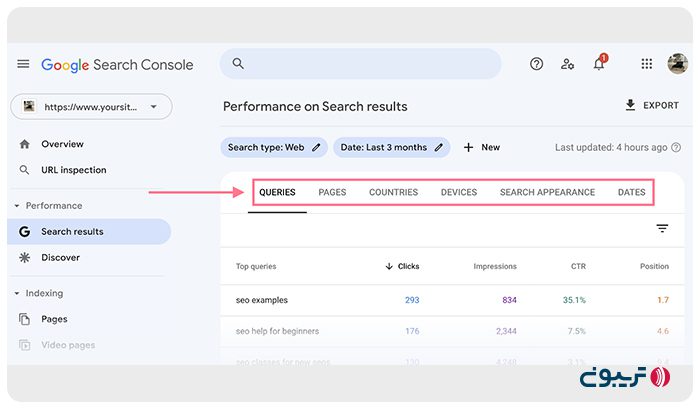
کوئریها (Queries)
کوئری همان عبارتهایی است که کاربران با جستوجوی آن در گوگل به سایت شما میرسند. برای مثال، «مراحل سئو سایت» یک کوئری محسوب میشود که کاربران از طریق آن سایت شما را در سرپ گوگل مشاهده میشود.
توجه کنید، کلمه کلیدی و عبارت جستوجو شده توسط کاربر همیشه یکی نیستند. ممکن است شما برای مقاله خود از کلمه کلیدی «سئو چیست؟» استفاده کرده باشید، ولی محتوای مقاله به گونهای باشد که به سوال «آموزش سئو» هم کاربران پاسخ دهد.
دراینصورت، زمانی که کاربران عبارت «آموزش سئو» را جستوجو میکنند، به مقاله شما میرسند و رتبه شما در این عبارت بالا میرود، حتی اگر کلمه کلیدی مقاله شما «سئو چیست؟» باشد. پس شما میتوانید در یک مقاله با کوئریهای مختلفی ورودی بگیرید و عملکرد این عبارتها را میتوانید به ترتیب کلیک، ایمپرشن، پوزیشن و CTR در بخش Queries سرچ کنسول مشاهده کنید.
با این بخش، بهراحتی میتوانید ببینید کدام عبارات جستوجو بیشترین کلیک و نمایش را برایتان به ارمغان آوردهاند. اگر در این لیست، عباراتی غیرمرتبط با محتوای صفحهتان مشاهده کردید، احتمالاً مشکلی در استراتژی شما وجود دارد. پس! باید دست به کار شوید و محتوای صفحه خود را بهبود دهید.
صفحهها (Pages)
با ورود به این بخش، میتوانید جزئیات کاملی از عملکرد هر صفحه را مشاهده کنید، دقیقاً مثل گزارش کلی که پیشتر دیدید، با این تفاوت که حالا این گزارش فقط مربوط به یک صفحه خاص است.
علاوهبراین، امکان فیلتر کردن گزارشها هم وجود دارد تا بتوانید بهطور دقیق ببینید که هر صفحه در نتایج جستوجوی گوگل چه عملکردی دارد.
کشورها (Countries)
این بخش، موقعیت مکانی بازدیدکنندگان هر صفحه از سایت شما را نمایش میدهد. با این حال، به دلیل استفاده از نرمافزارهای تغییر IP توسط کاربران ایرانی، این اطلاعات برای کاربران ایرانی ممکن است دقیق نباشد.
دستگاهها (Devices)
در بخش دستگاهها، میتوانید سهم استفاده کاربران از انواع مختلف دستگاهها (موبایل، تبلت و دسکتاپ) برای بازدید از سایت شما را مشاهده کنید.
شکل و ظاهر نتایج جستوجو (Search Appearance)
در این بخش میتوانید ببینید که صفحههای شما در جستوجو چگونه نمایش داده میشوند. این گزارش فقط نتایج خاص را نشان میدهد، مثل نتایجی که شامل عکس، ویدئو، AMP و Web Light هستند.
تاریخها (Dates)
در این بخش اطلاعات مربوط به عملکرد سایت شما را در بازههای زمانی مختلف نشان داده میشود. این تب به شما امکان میدهد، روندهای ترافیک سایت خود را در طول زمان مشاهده کنید. میتوانید ببینید که ترافیک سایت شما در چه بازههایی افزایش یا کاهش یافته است. این گزارشها به شما کمک میکند تا فصلها و رویدادهای خاص را که بر ترافیک سایت شما تاثیر میگذارند، شناسایی کرده و بهترین زمان برای انتشار محتوای جدید را تعیین کنید.
دیسکاور (Discover)
اگر سایتتان در گوگل دیسکاور دیده میشود، سرچ کنسول بخشی برای نمایش عملکرد آمار بازدیدهای Discover دارد که میتوانید اطلاعات سایت خود را در این بخش ببینید.
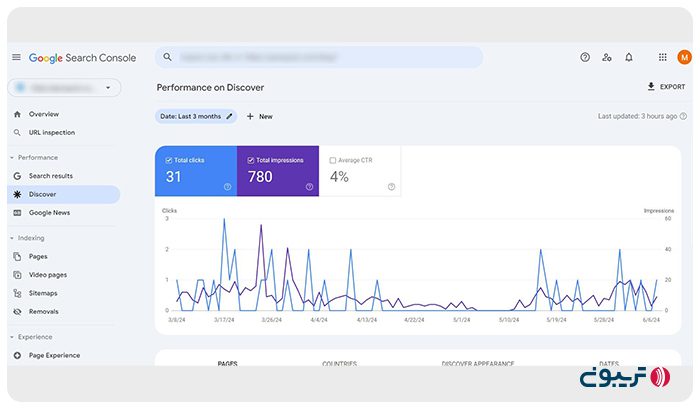
دیسکاور گوگل سرچ کنسول، صفحههای سایت را بر اساس معیارهای خاص خود نمایش میدهد و برخلاف جستجوی معمولی، رتبهبندی براساس کلمات کلیدی نیست. اطلاعات این بخش از تعداد دفعات نمایش و کلیک و نرخ کلیک هر صفحه در دیسکاور به دست میآید و خبری از میانگین رتبه، کلمات جستوجو شده و نوع جستوجو نیست.
این بخش تعداد نمایش، کلیک و نرخ کلیک هر صفحه در دیسکاور را نشان میدهد. میبینید که کدام صفحههای نمایش داده شدهاند و چه عملکردی داشتهاند تا بتوانید عملکرد آنها را ارزیابی و استراتژی خود را بهبود دهید.
اخبار گوگل (Google News)
با بخش News در گوگل سرچ کنسول میتوانید ترافیک سایتتان از جستوجوی اخبار گوگل را بهطور دقیق رصد کنید. این بخش که در جولای ۲۰۲۰ راهاندازی شد، به صاحبان سایتهای خبری کمک میکند تا عملکردشان در گوگل نیوز را به طور کامل تجزیهوتحلیل و بهینهسازی کنند.
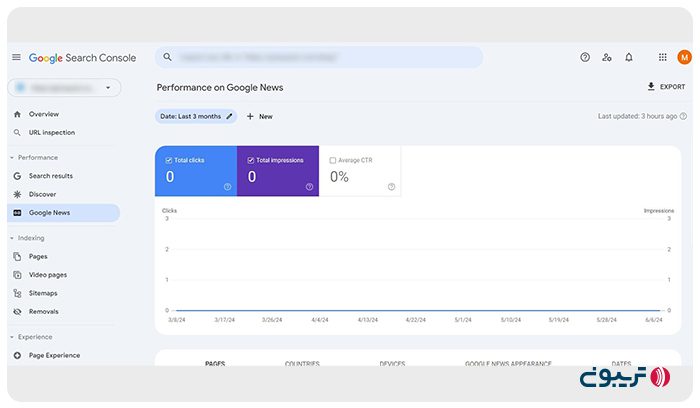
این بخش هم مانند دیسکاور میزان نمایش و ایمپرشن و نرخ کلیک در Google News را نشان میدهد و شامل میانگین رتبه، کلمات جستوجو شده و نوع جستوجو نمیشود.
با استفاده از بخش اخبار کنسول گوگل میتوانید ترافیک اخبار را با ترافیک جستوجوی معمولی گوگل مقایسه کنید و ببینید کدام یک از مطالب شما در گوگل نیوز عملکرد بهتری دارند.
همچنین، میتوانید مشکلاتی را که ممکن است مانع از نمایش محتوایتان در Google News شود را شناسایی و رفع کنید.
ایندکسینگ (Indexing)
گوگل برای نمایش محتوای سایت شما به کاربران ابتدا باید آن را در فهرست خود ذخیره کند. این کار توسط رباتهای خزنده انجام میشود که به سایت شما سر میزنند، اطلاعات صفحههای را بررسی و تجزیهوتحلیل کرده و درصورت نبود مشکل، آنها را در فهرست گوگل ثبت میکنند. پس از ایندکس شدن، رتبهبندی صفحههای بر اساس الگوریتمهای گوگل انجام میشود.
گاهی اوقات، به دلایل مختلف، گوگل ممکن است از ایندکس کردن صفحههای شما در نتایج جستوجو خودداری یا حتی صفحهای که قبلاً ایندکس شده را حذف کند. این اتفاق معمولاً به دلیل وجود مشکلاتی در صفحه شما (مانند کدهای خراب) یا اشکالاتی در سیستم گوگل رخ میدهد.
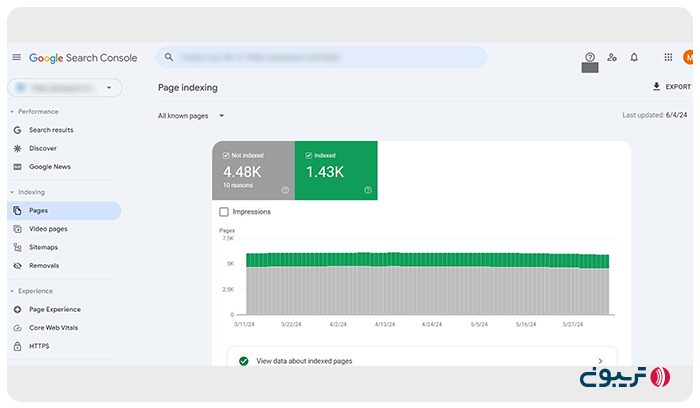
در این شرایط باید مشکلات سایت خود را حل کرده و از گوگل بخواهید صفحه سایت شما را ایندکس کند. تمام این فرایند در گوگل سرچ کنسول انجام میشود.
صفحه ایندکس گوگل سرچ کنسول اطلاعاتی از آخرین بهروزرسانیها، صفحههای ایندکس شده و ایندکس نشده، اشکالات و اخطارهایی که گوگل هنگام بررسی و ایندکسکردن صفحههای شما پیدا کرده را نشان میدهد. این بخش شامل ۴ زیر بخش اصلی است که میتوانید نکات فنی سایت خود را در آن بررسی کنید:
-
صفحههای (Pages)
در بخش Pages سرچ کنسول وضعیت ایندکسینگ سایت به دو شکل صفحههای ایندکس شده (Indexed) و صفحههای ایندکس نشده (Not Indexed) نمایش داده میشود.
این صفحه اطلاعاتی در مورد تعداد صفحههای دیسکاورشده، صفحههای ایندکس نشده و ریدایرکت یا حذف شده و … ارائه میدهد.

اگر صفحه شما مشکلاتی داشته باشد، گوگل به دلایل مختلفی ممکن است نخواهد (یا نتواند) آن را در فهرست خود ثبت کند. این بخش در گذشته با عنوان Coverage شناخته میشد، اما گوگل نام آن را از آگوست ۲۰۲۲ بعد به Pages تغییر داد. حال تنها برای مشاهده وضعیت ایندکسینگ سایت دو نمودار Not Indexed با رنگ خاکستری و Indexed با رنگ سبز مشاهده میکنید که میتوانید دلایل ایندکس نشدن سایتتان را در بخش پایین Why Pages Are Not Indexed ببینید.
برای مشاهده جزئیات هر خطا روی آن بزنید تا صفحه جدیدی باز شده و اطلاعات بیشتری درباره ایندکس نشدن سایت به شما ارائه دهد.
در بخش ایندکس هم میتوانید صفحاتی که مشکلی ندارند و بهراحتی در فهرست گوگل ثبت شدهاند را مشاهده کنید. با کلیک روی گزینه View data about indexed page جزئیات بیشتری از این صفحهها به شما نمایش داده میشود.
-
صفحههای ویدئو ( Video Pages)
بخش دیگری که در زیرمجموعه Indexing سرچ کنسول قابل مشاهده است، Video Pages نام دارد و وضعیت ایندکس شدن صفحات دارای ویدئو را نمایش میدهد.
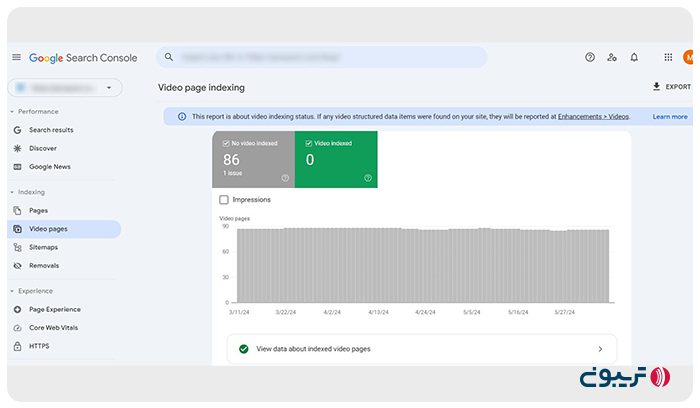
در این بخش، میتوانید وضعیت ایندکس شدن یا نشدن صفحات حاوی ویدئو را در مشاهده کنید. اگر مشکلی در آنها وجود داشته باشد، در این تب نمایش داده میشود.
-
نقشه سایت (Sitemaps)
نقشه سایت فهرست کاملی از صفحهها و اطلاعات موردنیاز درباره آنها است که به گوگل کمک میکند صفحههای جدید و محتواهایشان را سریعتر کراول و ایندکس کند. این نقشه پس از هر تغییر در صفحه بهطور خودکار بهروزرسانی میشود.
در واقع، سایت مپ (Sitemaps) به گوگل میگویند که محتوای مهم در سایت شما کجاست و چگونه میتوانند آن محتوا را بخوانند. گوگل توصیه میکند که همه کسبوکارها حداقل یک نقشه سایت را از طریق Search Console به گوگل ارسال کنند.
برای انجام این کار، گزینه «Sitemaps» را از زیر مجموعه Indexing گوگل سرچ کنسول انتخاب و URL نقشه سایت XML خود را در کادر «Enter sitemap URL» وارد کنید، سپس روی «Submit» بزنید.
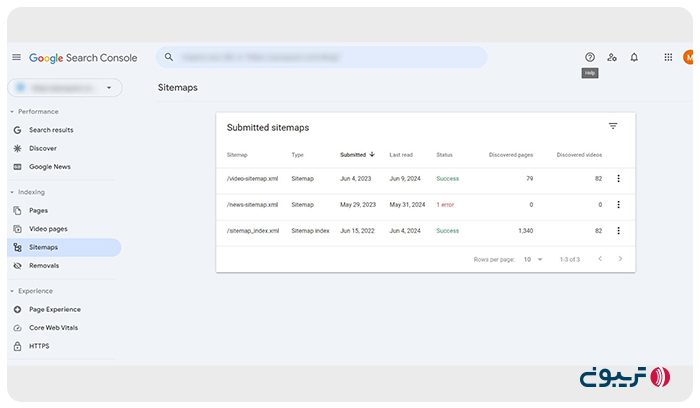
همچنین، برای ارسال نقشه سایت ابزارهای مختلف دیگری همچون افزونه YOAST هم وجود دارد. پس از ثبت سایتمپ در سرچ کنسول میتوانید گزارشهایی از تعداد کل صفحات، ایندکس شده و نشده و همچنین خطاهای مربوط به سایتمپ را مشاهده کنید.
-
حذف محتوا از گوگل (Removals)
بخش Removals کنسول گوگل به شما امکان میدهد که در صورت نیاز، بهطور موقت یا دائمی یک صفحه را از نتایج جستوجوی گوگل حذف کنید.
این ابزار برای مواقعی مفید است که به دلایلی مانند مسائل امنیتی، نشت اطلاعات، یا نمایش اطلاعات شخصی قابل شناسایی نیاز به پنهان کردن فوری یک صفحه دارید.
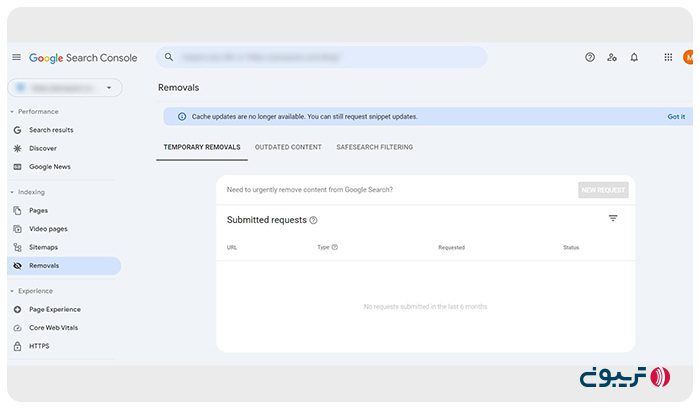
توجه: حذف موقت صفحه از طریق Removals دائمی نیست و پس از مدتی (حدود ۹۰ روز) صفحه مجدداً در نتایج جستوجو نمایش داده خواهد شد. برای حذف دائمی یک صفحه از نتایج جستوجوی گوگل، باید آن را مستقیماً از سایت خود حذف کنید.
تجربه کاربری (Experience)
گزارش Experience در GSC خلاصهای از تجربه کاربری سایت را همانطور که گوگل میبیند، ارائه میدهد. این گزارش فقط در مورد تجربه کاربری نیست، بلکه برای سئوی اصولی هم بسیار مهم است.
به نقل از گوگل:
«گوگل معیارهای تجربه صفحه را برای تکتک URLهای سایت شما ارزیابی و از آنها به عنوان سیگنالی برای رتبهبندی در نتایج جستوجو گوگل استفاده میکند.»
در این صفحه میتوانید ببینید کاربران از کار با سایت شما چه تجربهای داشتهاند. هرچقدر تجربه کاربری بهتری برای کاربران رقم بزنید، تعامل آنها با سایت شما بیشتر میشود؛ این همان چیزی است که گوگل میپسندد و به آن اهمیت میدهد.
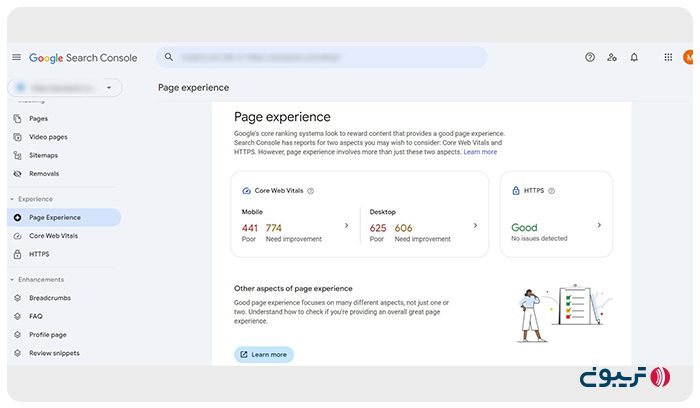
بخش Experience تجربه کاربری (UX) را هدف قرارداده و اطلاعاتی در مورد سرعت بارگذاری سایت روی موبایل و دسکتاپ، رتبهبندی گوگل و سرعت و عملکرد کلی سایت از نظر تجربه کاربری ارائه میدهد. بهبود تجربه کاربری نهتنها باعث رضایت کاربران میشود، بلکه در رتبهبندی سئو هم موثر است.
-
تجربه کاربری صفحهها ( Page Experience)
گزارش Page Experience به شما نشان میدهد که چند درصد از آدرسهای اینترنتی شما «خوب» هستند، یعنی براساس معیارهای Core Web Vitals تجربه کاربری خوبی در موبایل و دسکتاپ ارائه میدهند.
اگر صفحهای از نظر فاکتورهای کور وب وایتالز و HTTPS (به جای HTTP) برای افزایش امنیت سایت استفاده کند، گوگل آن را «خوب» در نظر میگیرد.
مثل سایر گزارشهای سرچ کنسول گوگل، بخش Page Experience هم دادههای ۹۰ روز گذشته را عملکرد سایت ارائه میدهد. این گزارش به شما کمک میکند تا ببینید آیا گوگل بهبودهای اخیر شما را شناسایی کرده است یا خیر و یا اینکه با تغییرات نگرانکنندهای مواجه هستید. به عبارت دیگر، این گزارش یک نمای کلی از وضعیت تجربه صفحههای سایتتان را نمایش میدهد.
-
هسته حیاتی وب (Core Web Vitals)
کور وب وایتالز مجموعهای از معیارهای مهم هستند که گوگل برای سنجش تجربه کاربری کاربران در وبسایتها از آنها استفاده میکند. این معیارها ۳ بخش اصلی «تجربه کاربری واقعی برای سرعت بارگذاری، تعامل و ثبات بصری صفحه» را بررسی میکنند:
عملکرد بارگذاری (Loading performance): سرعت بارگذاری یک صفحه با معیاری به نام LCP سنجیده میشود که مشخص میکند چقدر طول میکشد تا بزرگترین بخش قابل مشاهده محتوا برای کاربر نمایش داده شود.
قابلیت تعامل (Interactivity): نشاندهنده سرعت پاسخگویی صفحه به اقدامات کاربر مانند کلیک روی دکمهها یا لینکها است. این معیار در گذشته با FID و در حال حاضر با INP سنجیده میشود.
ثبات بصری (Visual stability): آیا تا به حال روی صفحهای بودهاید که میخواهید روی چیزی کلیک کنید و ناگهان چیز دیگری در صفحه بارگذاری میشود؟ سپس، کل صفحه جابهجا شده و شما روی چیز کاملاً اشتباهی کلیک میکنید (معمولاً یک تبلیغ)؟ این همان چیزی است که گوگل به آن «ثبات بصری» میگوید و با معیاری به نام تغییر چیدمان تجمعی (CLS) اندازهگیری میکند. هرچه این جابهجاییها کمتر باشد، تجربه کاربری بهتر خواهد بود.
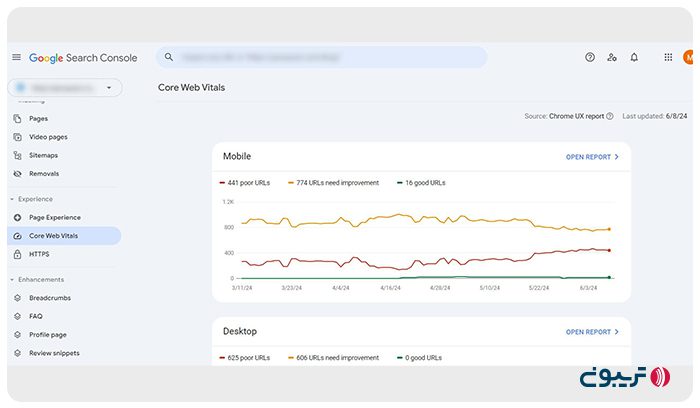
گزارش Core Web Vitals کنسول گوگل عملکرد صفحههای سایت شما را براساس ۳ معیار به دستههای «خوب»، «نیاز به بهبود» و «ضعیف» تقسیم میکند.
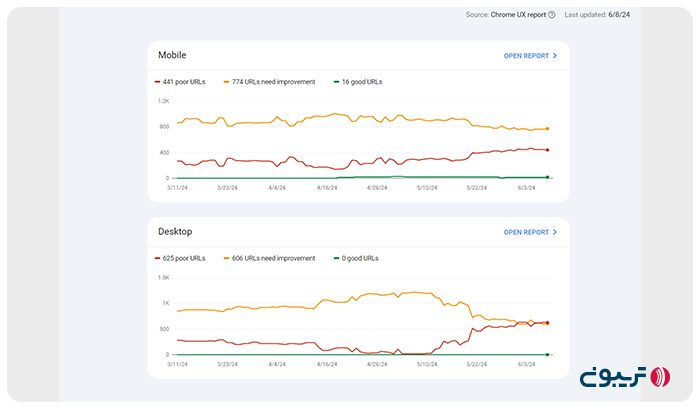
اگر برخی از صفحهها امتیاز «خوب» را کسب نکردهاند، روی لینک «گزارش را باز کنید» (OPEN REPORT) در بخش «موبایل» یا «دسکتاپ» کلیک کنید تا دلایل آن را ببینید.
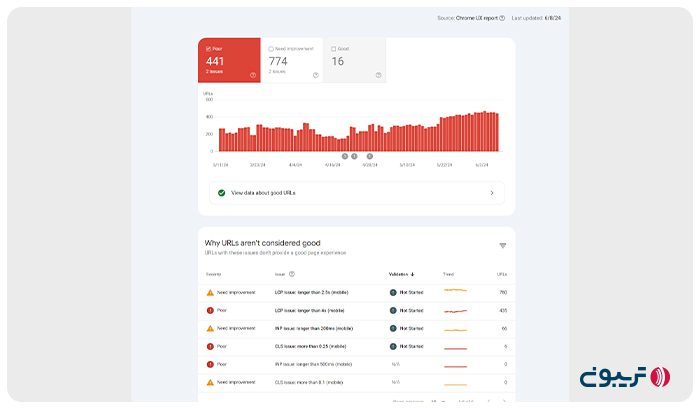
جزئیات مربوط به معیارهای هسته حیاتی وب گوگل را در این بخش بهطور کامل میتوانید مشاهده کنید و اقدامات لازم برای بهبود هر کدام را انجام دهید.
-
پروتکل امن انتقال ابرمتن (HTTPS)
گزارش HTTPS به شما نشان میدهد که چه تعداد از صفحات ایندکس شده سایت شما از پروتکل امن HTTPS و چه تعداد از پروتکل HTTP استفاده میکنند. پروتکل HTTPS برای امنیت کاربران و همچنین برای سئو اهمیت دارد.
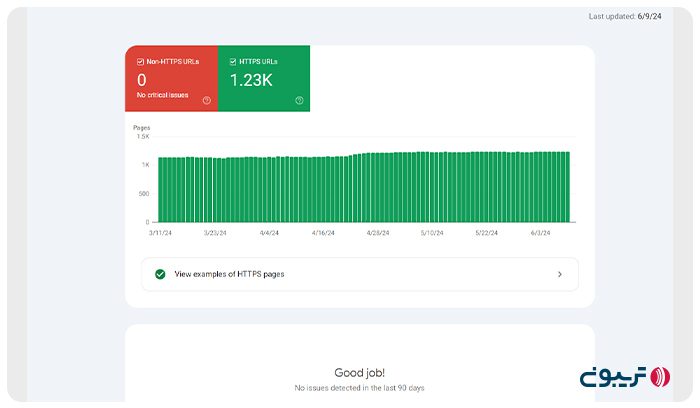
پس اگر در این گزارش صفحههایی با پروتکل HTTP میبینید، باید اقدامات لازم برای تبدیل آنها به HTTPS را انجام دهید. این مشکل میتواند به دلیل گواهینامه امنیتی نامعتبر بوده یا شاید تنظیمات انتقال خودکار از HTTP به HTTPS بهدرستی انجام نشده باشد.
ارتقا و بهبود عملکرد (Enhancements)
این بخش فهرستی از دادههای ساختاریافته و اسکیما را که احتمالاً روی سایت خود فعال کردهاید، نمایش میدهد. زمانی که میخواهید اطلاعات بیشتری از سایت خود را به گوگل ارائه دهید، میتوانید از اسکیما، Profile page یا موارد مشابه استفاده کنید. این اطلاعات هم برای درک بهتر گوگل از سایت شما و هم برای ارتقای تجربه کاربری مفید خواهد بود.
این موارد میتوانند شامل اسکیمای سوالات متداول (FAQ)، بردکرامب (Breadcrumb) یا هرگونه اسکیمای باشند که گوگل آن را بصورت ریچ ریزالت به کاربران خود نمایش میدهد. بیایید تکتک این بخشها را جداگانه بررسی کنیم.
-
بردکرامب (Breadcrumbs)
بردکرامب نقشه راه سایتهایی است که صفحههای زیادی دارند. این ویژگی به کاربران کمک میکند تا موقعیت فعلی خود در سایت و مسیر رسیدن به صفحههای مورد نظر را بهراحتی درک کنند.
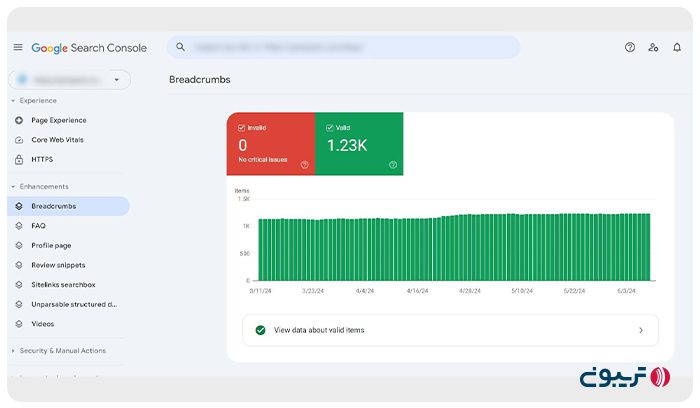
به این ترتیب، جابهجایی بین صفحههای مختلف سایت برایشان آسانتر خواهد شد. برای مثال، در تصویر زیر کاربران میتوانند به دستهبندی سئو یا حتی بخش بلاگ سایت برای مشاهده آموزشهای دیگر برگردد و یا به صفحه اصلی سایت تریبون برود.
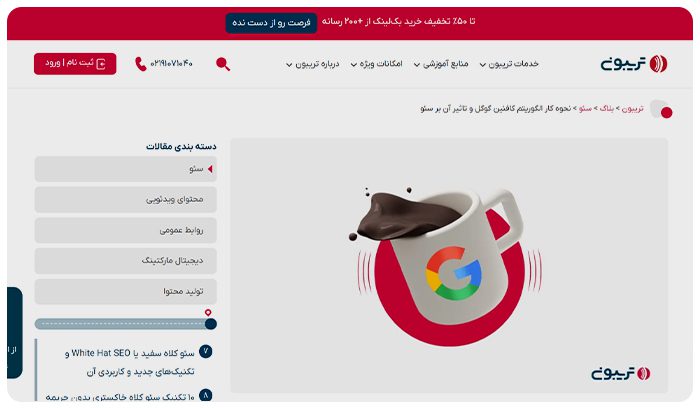
بردکرامب به کاربران کمک میکند تا مسیر پیمایش شده خود را در سایت مشاهده کرده و به دنبال اطلاعات مورد نظر خود بگردند. این کار تجربه تعاملی بهتری را برای کاربران رقم زده و رضایت گوگل از عملکرد سایت را هم به دنبال خواهد داشت. در بخش بردکرامب سرچ کنسول میتوانید گزارشها و خطاهای مربوط به اسکیمای این بخش از سایت خود را مشاهده کنید.
-
سوالات متداول ( FAQ)
با استفاده از بخش سوالات متداول میتوانید اطلاعات جامعی به کاربران ارائه دهید و آنها را به کلیک روی لینک سایت شما برای دریافت اطلاعات بیشتر تشویق کنید. علاوهبراین، این ابزار به شما کمک میکند تا جایگاه بهتری در نتایج جستوجوی گوگل کسب کنید و این کار، به نوبه خود احتمال کلیک روی لینک سایت شما را هم افزایش میدهد.
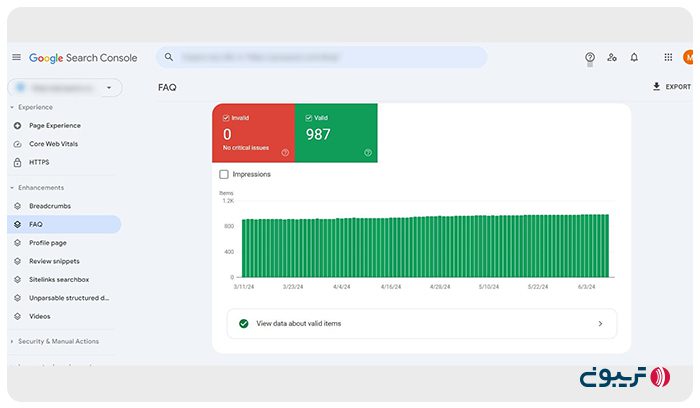
در بخش FAQ سرچ کنسول میتوانید گزارشهای مربوط به سوالات متداول معتبر و غیرمعتبر سایتتان را مشاهده و در صورت وجود خطا در اسکیما FAQ هر یک از صفحات سایت با شناسایی در این بخش، بهسرعت آن را رفع کنید.
-
پروفایل صفحه (Profile page)
این اسکیما برای صفحههایی طراحی شده است که در آنها «تولیدکنندههای محتوا» (چه افراد و چه سازمانها)
محتواهای دست اول و باکیفیت را برای کاربران مینویسند. این اسکیما به گوگل کمک میکند تا اطلاعات مهم درباره این افراد را در نتایج جستوجو برجسته کند. این اطلاعات شامل نام، نام کاربری در شبکههای اجتماعی، عکس پروفایل، تعداد دنبالکننده و میزان محبوبیت محتوای آنها میشود.
گوگل از این اسکیما برای تشخیص افراد با نامهای مشابه، بهخصوص در بخشهایی مانند «دیدگاهها» و «فرومها» استفاده میکند. این کار به گوگل کمک میکند تا محتوای هر شخص را به درستی به او نسبت دهد.
علاوهبراین، از این اسکیما در بخشهای دیگر سایت هم استفاده میشود. مثلاً، در بخش فرومها و پرسش و پاسخ، ممکن است از این ویژگی برای مشخص کردن چندین نویسنده برای یک محتوا استفاده شود.
شما میتوانید گزارشهای مربوط به پروفایل نویسندههای سایت خود را در بخش Profile page گوگل سرچ کنسول مشاهده کنید.
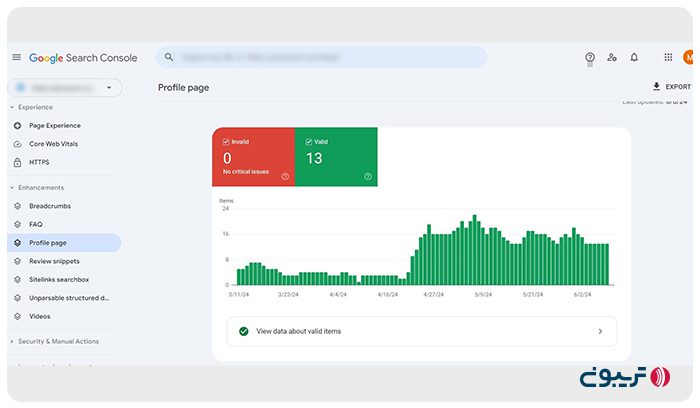
این بخش معتبر یا نامعتبر بودن پروفایل نویسندههای سایت را با دو نمودار سبز و قرمز نشان میدهد.
-
ریچ اسنیپت (Review Snippets)
ریچ اسنیپتها یا همان ستارههایی که زیر متا دیسکریپشن نتایج جستوجو ظاهر میشوند، میانگین امتیازات کاربران به یک صفحه را نشان میدهند. استفاده از این قابلیت در صفحات سایت به کاربران کمک میکند تا سریعتر و بر اساس نظرات سایرین به صفحه شما اعتماد کنند. گزارشهای مربوط به این ابزار را هم میتوانید در بخش Review Snippets کنسول گوگل مشاهده کنید.
-
گزارش Sitelinks Search Box
هنگامی که نام سایت یا نام برندتان را جستوجو میکنید، در صورت استفاده از اسکیما Sitelinks Search Box، یک سرچباکس مجزا در زیر لینک صفحه اول نمایش داده میشود که به شما امکان جستوجوی عبارات مورد نظرتان در همان سایت را میدهد. این کادر نتایج مرتبط با جستوجو کاربران از سایت مورد نظرشان را ارائه میکند.
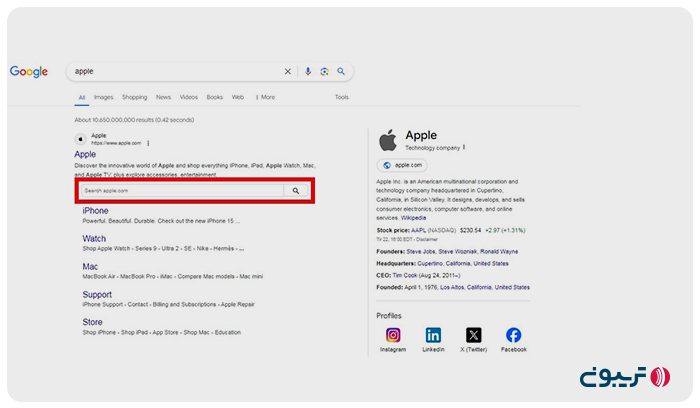 9
9
در بخش زیرین این باکس جستوجو هم لینکهای پربازدید و مرتبط با عبارت جستوجوی کاربران قرار میگیرد. ممکن است با وجود اضافه کردن این فیلد به سایتتان در حین جستوجو، سرچباکس را مشاهده نکنید. نگران نباشید! گوگل این باکس را فقط برای برخی برندهای خاص نمایش میدهد. با وجود مشاهده نکردن آن در نتایج جستوجو، همچنان میتوانید جزئیات مربوط به اسکیما کادر جستوجو را در بخش Sitelinks Search Box سرچ کنسول مشاهده کنید.
-
گزارش Unparsable structured data
این گزارش فهرستی از دادههای ساختار یافتهای است که در سایت شما پیدا شده است، اما به دلیل خطای جدی در سینتکس، قابل تجزیهوتحلیل نیست. نوع موردنظر داده ساختاریافته (مانند رویداد و…) به دلیل خطای تجزیه قابل تشخیص نیست.
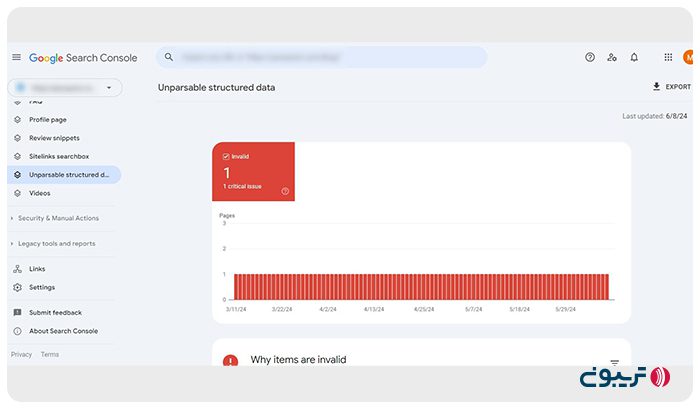
تمام مشکلات این گزارش مربوط به دادههای ساختاریافته است و هیچ مورد صحیح یا اخطاری وجود ندارد. این خطاها بهصورت خودکار بر اساس میزان اهمیت مرتب شدهاند که با در نظر گرفتن تعداد صفحههای تحت تاثیر و سایر عوامل تعیین میشود. دلیل رایج برای خطایی که بر چندین صفحه تاثیر میگذارد، وجود مشکل در قالب اصلی است.
با استفاده از ابزار Rich Results test میتوانید خطاهای کد دادههای ساختاریافته خود را پیدا و رفع کنید.
-
ویدئو (Videos)
با وجود تلاشهای گوگل برای درک خودکار جزئیات ویدئوی شما، میتوانید با استفاده از VideoObject اطلاعات بیشتری را به طور واضح ارائه دهید. این اطلاعات شامل توضیحات، تصویر کاور (Thumbnail)، تاریخ بارگذاری و مدت زمان ویدئو میشود.
با انجام این کار، ویدئوی شما در نتایج جستوجوی گوگل، جستوجوی ویدئو، تصاویر گوگل و Google Discover به نمایش گذاشته میشود و به این ترتیب بازدید و ترافیک بیشتری به سوی آن جذب خواهد شد.
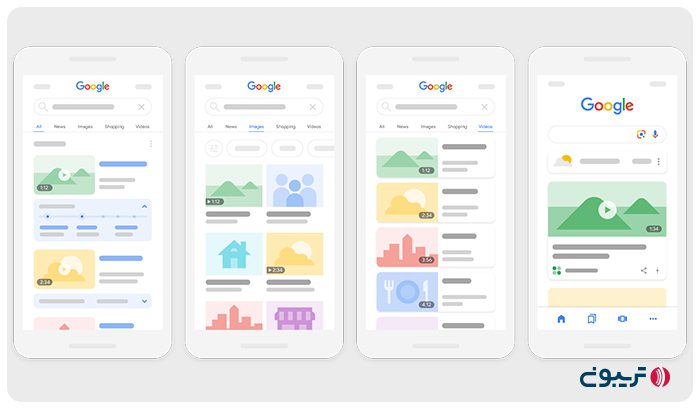
اطلاعات مربوط به اسکیما ویدئوهای سایتتان را میتوانید در بخش Videos مشاهده کنید.
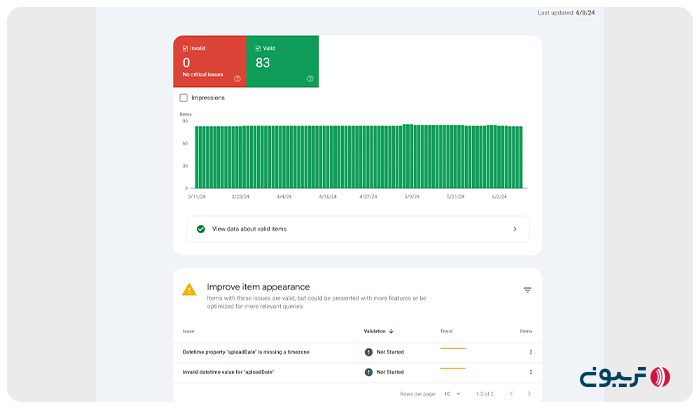
این گزارش اطلاعاتی درباره معتبر یا نامعتبر بودن اسکیما ویدئو و مواردی برای بهبود را ارائه میدهد.
مشکلات امنیتی و اقدامات دستی (Security & Manual Actions)
در این بخش ۲ گزینه گزارش اقدامات دستی (Manual Actions) و مشکلات امنیتی (Security Issues) وجود دارد که در آن میتوانید تهدیدهای امنیتی و اقدامات دستی گوگل برای حذف صفحههای سایت خود را مشاهده کنید.
-
اقدامات دستی (Manual Actions)
سایت شما تحت نظارت الگوریتمها و کارشناسان گوگل قرار دارد. وقتی دستورالعملها و قوانین گوگل را به هر دلیلی (استفاده از محتوا یا بکلینک اسپم، استفاده بیش از حد کلمات کلیدی یا بسیاری موارد دیگر) نقض میکنید، یک اقدام دستی روی سایت شما اعمال میشود. این اقدام جریمهای است که توسط کارشناس گوگل و نه الگوریتمها روی سایت شما اعمال شده است. پس اگر:
- ریدایرکتهای نامناسب و فریبنده دارید
- صفحههای اسپم با محتوا نامناسب و غیرمفید دارید
- از بکلینکهای غیرطبیعی و غیرمرتبط استفاده میکنید
- محتوای شما توسط هوش مصنوعی تولید میشود یا کاملاً کپی است
- هنوز هم محتواهای مخفی و کلمات کلیدی بیش از حد در صفحههایتان تکرار میکنید
به احتمال زیاد اخطارهایی را در این صفحه از Google Search Console دریافت خواهید کرد. گوگل به صراحت بیان میکند که برای رسیدن به رتبههای برتر از ترفندهای کلاه سیاه استفاده نکنید. چرا؟ چون دیر یا زود در دام الگوریتم های گوگل گرفتار میشوید و تمام زحماتتان به باد میرود. حتی ممکن است سایتتان بهطور کامل از نتایج جستوجو حذف شود.
بهجای استفاده از سئو کلاه سیاه روی تولید محتوای باکیفیت و ارزشمند، سئو اصولی و تجربه کاربری مناسب تمرکز کنید. این روشها نه تنها پایدار هستند، بلکه به شما در جذب مخاطبان واقعی و کسب رتبههای برتر بهصورت طبیعی کمک میکنند.
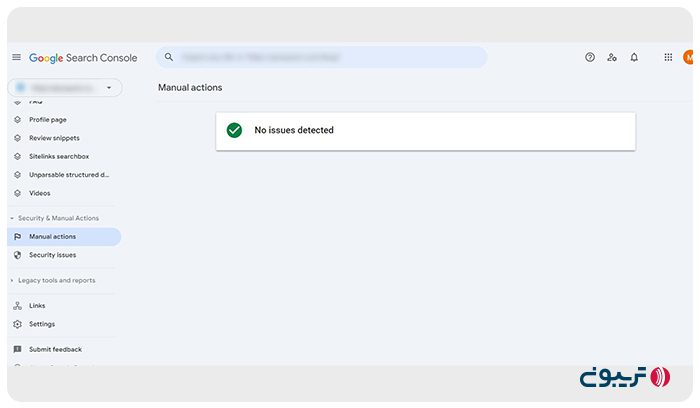
اگر از سئو کلاه سفید استفاده میکنید، جای هیچ نگرانی نیست و با نمایش یک تیک سبز و عبارت «هیچ مشکل امنیتی یافت نشد» خیالتان راحت خواهد بود. اما در صورت مشاهده هرگونه هشدار در این بخش، باید سریعاً برای رفع آن اقدام کنید.
تا حد امکان توضیح کاملی برای رفع هشدار به گوگل ارائه دهید تا بتواند براساس توضیحاتتان دوباره به سایت شما اعتماد کند. این توضیحات شامل شرح مراحلی است که برای رفع مشکل انجام دادهاید و همچنین مدارک و شواهدی که نشاندهنده انجام اقدامات لازم از سوی شما باشد.
-
مشکلات امنیتی (Security issues)
در این بخش هر گونه مشکلی که امنیت سایت شما را تهدید میکند، نمایش داده میشود. این مشکلات معمولاً به شکل بدافزار، ویروس و هک ظاهر میشوند. هشدارهای این بخش هم به اندازه اقدامات دستی مهم است و باید بهسرعت آنها را رفع کنید. نادیده گرفتن این هشدارها میتواند تبعات سنگینی مانند حذف از نتایج جستوجوی گوگل و قرار گرفتن سایت در لیست سیاه را به دنبال داشته باشد.
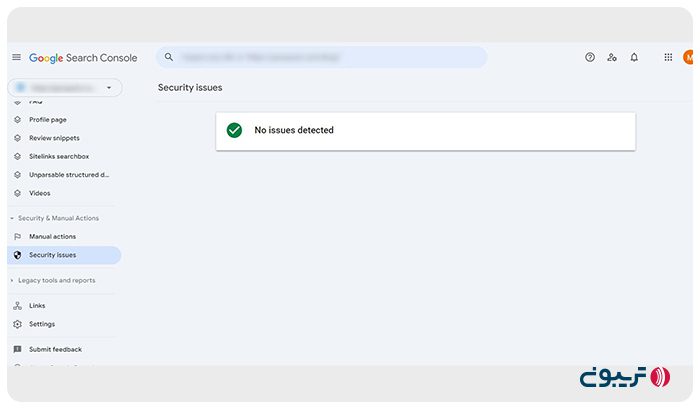
اگر هیچ مشکل امنیتی در سایتتان وجود نداشته باشد، علامت تیک سبز به همراه عبارت «هیچ مشکلی یافت نشد» را در بخش Security issues نمایش داده میشود.
لینکها (Links)
این بخش اطلاعات مفیدی در مورد بکلینکها و ساختار داخلی سایت شما ارائه میدهد. آنچه در این بخش میبیند، خلاصهای از لینکهای داخلی و خارجی است که توسط گوگل شناسایی شده است.
گزارش لینکهای GSC موارد زیر را به شما نشان میدهد:
- لینکهای خارجی: صفحاتی از سایت شما که بیشترین لینک را از سایر سایتها (که به عنوان بک لینک یا لینکهای ورودی شناخته میشوند) دریافت کردهاند. پس آمار تعداد بکلینکها به همراه انکر تکست و نام سایتهای لینکدهنده قابل مشاهده است.
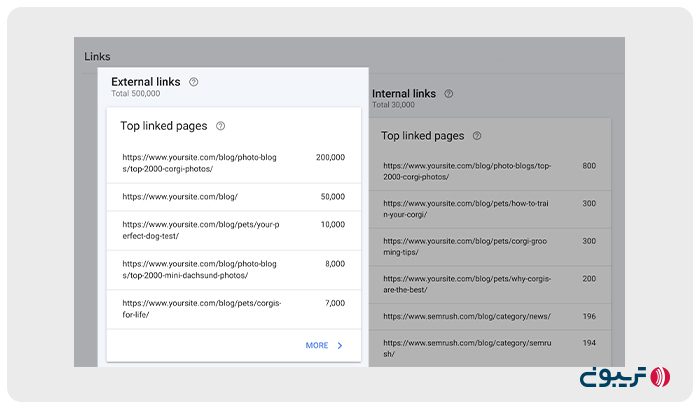
- لینکهای داخلی: صفحاتی از سایت شما که بیشترین لینک داخلی را از سایر صفحات سایت خودتان دریافت کردهاند. اگر صفحهای هیچ لینک داخلی نداشته باشد، حتی اگر توسط گوگل ایندکس شده باشد، در اینجا لیست نمیشود. در این بخش میتوانید لینکهای شکسته سایت خود را هم شناسایی و برای بهبود آنها اقدام کنید.
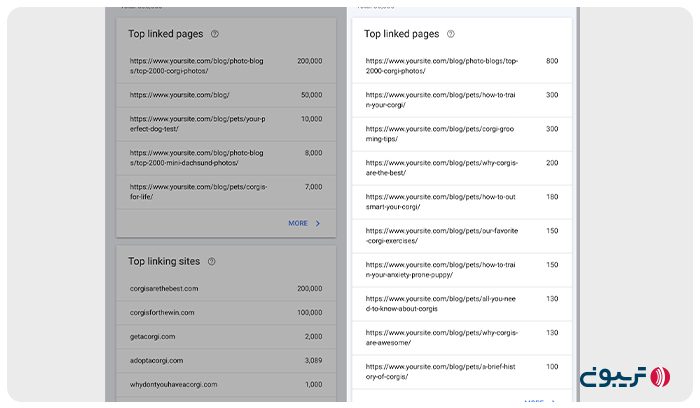
- بیشترین سایتهای لینکدهنده: سایتهایی که بیشترین لینک را به شما دادهاند.
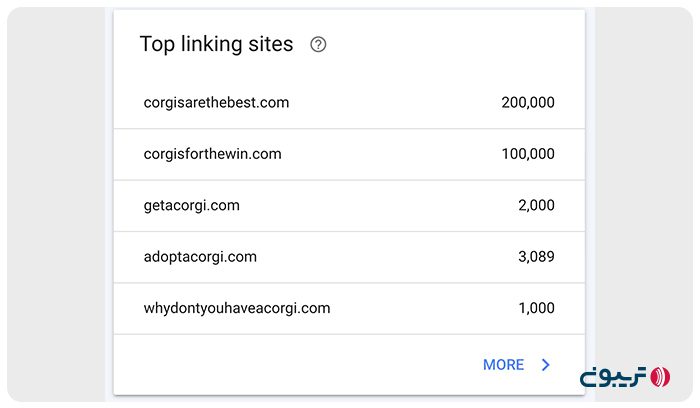
- بیشترین متن لینکدهنده: رایجترین متن انکر تکست (Anchor Text) که در بکلینکهای سایت شما استفاده میشود را در این بخش میتوانید مشاهده کنید.
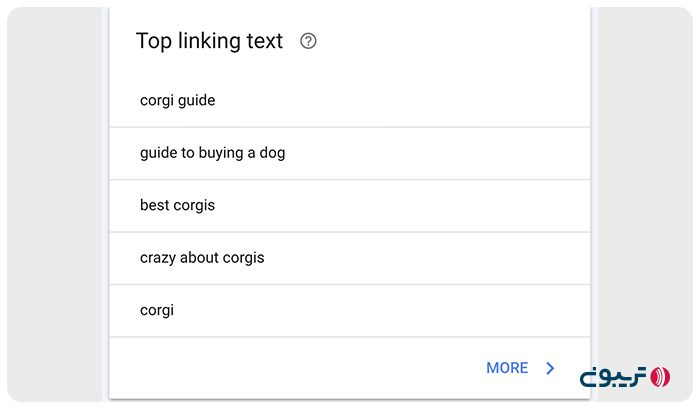
با کلیک روی گزینه «بیشتر» (MORE)، میتوانید لیست کاملی از صفحات، معیارهای لینک، نحوه دریافت گزارش و فیلترهای جستوجو را مشاهده کند. اما نکته قابل توجه این است که این گزارشها فقط اطلاعات لحظهای را نشان میدهند و تغییرات آنها در طول زمان قابل مشاهده نیست. به عبارت دیگر، نمیتوانید ببینید که چه تعداد لینک جدید به دست آوردهاید یا اولین بار چه زمانی گوگل یک لینک را شناسایی کرده است.
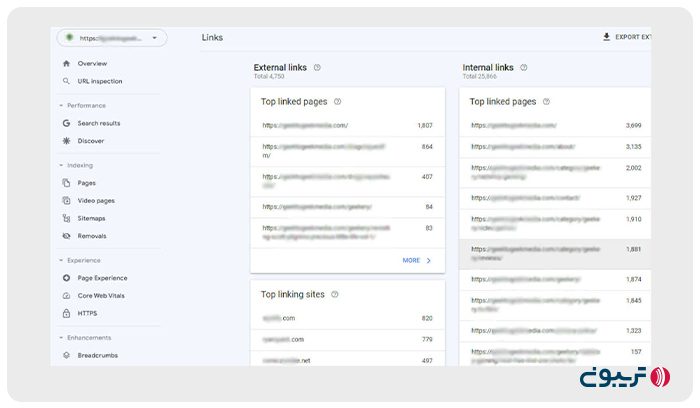
این بخش از سرچ کنسول گوگل هسته لینکسازی سایت شما را در یک نگاه بهصورت جمعوجور به شما نشان میدهد. در قسمت لینکهای سرچ کنسول گوگل میتوانید بهترین صفحات خود از دید رقبا را شناسایی و برای موفقیت هر چه بیشتر آنها تلاش کنید. از سوی دیگر، درصورت مشاهده سایت اسپم از گوگل بخواهید آن را حذف کند.
توجه کنید که در لینکسازی تمامی لینکها ارزش یکسانی ندارند. لینکی که از یک سایت معتبر دریافت میکنید، از نظر سئو برای شما بسیار مفیدتر و ارزشمندتر است.
با این حال، GSC هیچ ایدهای در مورد ارزش لینکهای خارجی شما به شما نمیدهد. برای فهمیدن این موضوع، باید از ابزاری دیگر مثل Link Explorer از Moz استفاده کنید که اعتبار سایتهای مختلف را تخمین میزند.
تنظیمات گوگل سرچ کنسول (Setting)
در بخشهای انتهایی سرچ کنسول میتوانید تنظیمات کلی GSC را ببینید. در این بخش میتوانید تنظیمات مربوط به خزندههای گوگل، مالکیت حساب، دسترسی کاربران، اتصال سرچ کنسول به دیگر سرویسهای گوگل، تغییر آدرس سایت و موارد مشابه را مدیریت کنید.
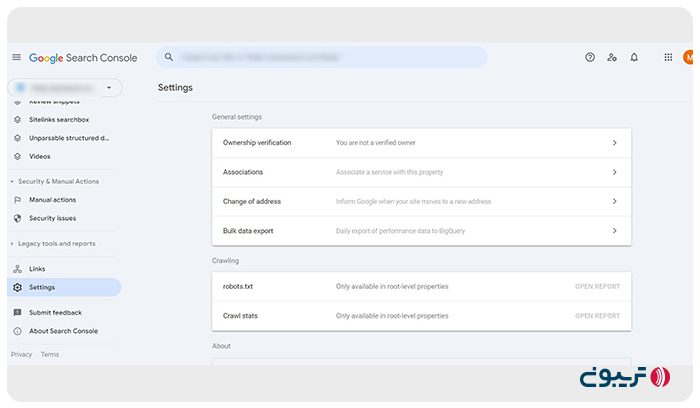
در تنظیمات گوگل سرچ کنسول ۳ بخش جداگانه تنظیمات کلی، تنظیمات مربوط به خزندههای گوگل و درباره را میتوانید مشاهده کنید. تنظیمات کلی (General Settings) خود به ۴ بخش مجزا تقسیمبندی شده است:
- تنظیمات مربوط به تایید مالکیت (Ownership Verification)
- تغییر آدرس سایت (Change of Address)
- اتصال سرچ کنسول به سایر سرویسهای گوگل ( Associations)
- خروجی گرفتن تمامی دادههای سرچ کنسول برای استفاده در BigQuery گوگل (Bulk Data Export)
بخش تنظیمات خزندههای گوگل (Crawling) هم دو گزینه کاربردی به نامهای robots.txt و Crawl Stats را ارائه میدهد که ازطریق آنها میتوانید وضعیت فعالیت رباتهای گوگل از جمله تعداد صفحات ایندکس شده را مشاهده کنید.
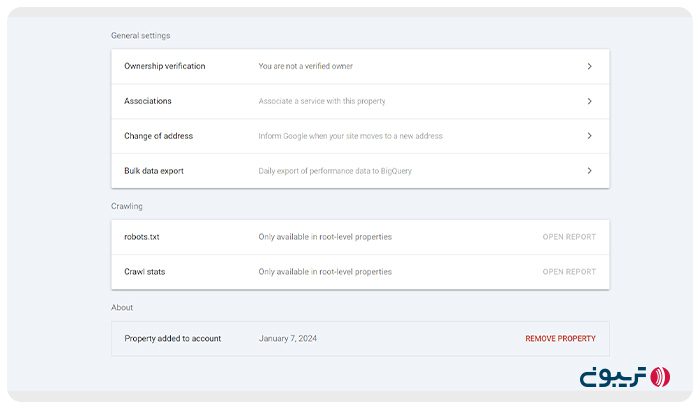
آخرین بخش هم درباره (About) است؛ جایی که میتوانید Property یا دامنه خود را از فهرست رباتهای خزنده حذف کنید.
۲ گزینه بعدی منوی سرچ کنسول برای ارسال فیدبک به گوگل و مشاهده اطلاعات بیشتر درباره آن است. به بخش آخر آموزش گوگل سرچ کنسول رسیدیم. اما یک سوال مهم باقی میماند، تفاوت بین Google Search Console و Google Analytics چیست؟
تفاوت سرچ کنسول با گوگل آنالیتیکس چیست؟
سرچ کنسول (Google Search Console) و گوگل آنالیتیکس (Google Analytics) دو ابزار کاربردی از محصولات گوگل هستند که میتوانید از آنها برای بررسی عملکرد و رفتار بازدیدکنندههای سایت خود استفاده کنید. اما یک تفاوت مهم بین این سرویسهای محبوب وجود دارد. سرچ کنسول گوگل بر بهبود سئوی سایت شما تمرکز دارد و رفتار کاربران را تا پیش از ورود به سایت میسنجد، درحالیکه گوگل آنالیتیکس بر تجزیهوتحلیل رفتار و تعامل کاربران پس از ورود به سایت تمرکز میکند.
در واقع، با کنسول گوگل شما عملکرد سایت و رفتار کاربران را در نتایج جستوجو زیر ذرهبین خود قرار میدهید تا با استفاده از دادههای ثبتشده سایتتان را بهگونهای بهینه کنید که کاربران بیشتری به آن سر بزنند.
گوگل آنالیتیکس به شما کمک میکند تا:
- ویژگیهای کاربران سایت خود را بشناسید (سن، جنسیت، علایق و …)
- میزان ماندگاری بازدیدکنندگان و زمان خروج آنها از سایت را رصد کنید
- منابع ترافیک سایت خود را شناسایی کنید ( موتور جستوجو، شبکههای اجتماعی، کمپینهای تبلیغاتی و …)
- مسیر حرکت و فعالیت کاربران در سایت را بررسی کنید (تعداد صفحات بازدید شده، مدت زمان حضور در هر صفحه و …)
- و موارد دیگر…
همچنین، این ۲ ابزار از معیارهای مختلفی برای سنجش عملکرد سایت و بازدیدکنندهها استفاده میکنند. برای مثال، معیار ارزیابی گوگل سرچ کنسول تعداد کلیک و ایمپرشن در نتایج جستوجوی کاربران است، در مقابل، گوگل آنالیتیکس از مدتزمان هر سشن برای سنجش عملکرد بازدیدکنندههای سایت استفاده میکند.
گوگل آنالیتیکس به شما نشان میدهد که چه تعداد از بازدیدکنندگان سایت به مشتری تبدیل شدهاند، درحالیکه سرچ کنسول به بررسی عواملی میپردازد که بر این تبدیلها تاثیر میگذارند. به عبارتی، آنالیتیکس بر نتایج تمرکز دارد، درحالیکه سرچ کنسول عوامل موثر بر نتایج را مورد بررسی قرار میدهد.
سخن پایانی
گوگل سرچ کنسول نقشه گنج شما برای تسلط بر سئو است. همانطور که یک باغبان بدون درک نوع خاک و نیازهای گیاهان نمیتواند باغی پربار داشته باشد، متخصصان سئو هم بدون آمار دقیق از کلیکها، ایمپرشن و نرخ تبدیل نمیتوانند رتبه سایت را در موتورهای جستوجو ارتقا دهند. از این ابزار قدرتمند میتوانید برای بهینهسازی سایتتان و جذب ترافیک بیشتر استفاده کنید.
در این مطلب، راهنمای کاملی از آموزش سرچ کنسول گوگل را به زبانی ساده و کاربردی برای شما ارائه کردیم. با استفاده از این آموزش، میتوانید بهطور کامل با این ابزار قدرتمند سئو آشنا شده و از آن برای تحلیل و بهینهسازی سایت خود استفاده کنید.
نظر شما درباره سرچ کنسول گوگل چیست؟ آیا از این ابزار برای تحلیل سایت خود استفاده میکنید؟ تجربیات و نظرات خود را در بخش دیدگاهها با ما به اشتراک بگذارید.
Google Search Console یک سرویس رایگان است که توسط گوگل ارائه می شود و به شما کمک میکند تا بتوانید سایت خود را در نتایج جستجوی گوگل نظارت، حفظ و عیبیابی کنید.
سرچ کنسول ابزارها و گزارشهایی را برای اقدامات زیر به شما ارائه میدهد:
• تایید کردن این که گوگل میتواند سایت شما را پیدا و کرال کند.
• رفع مشکلات ایندکس و درخواست ایندکس مجدد محتوای جدید یا به روز شده.
• مشاهده دادههای ترافیک جستجوی گوگل برای سایت شما مثل: تعداد دفعاتی که سایت شما در جستجوی گوگل ظاهر میشود، با جستجوی چه کلمات و عبارتهایی سایت شما نشان داده میشود، جستجوکنندگان چند بار بر روی لینک سایت شما برای آن کلمه یا عبارت کلیک کردهاند و…
• هنگامی که گوگل با ایندکس یا مشکلات دیگری در سایت شما مواجه میشود، هشدار دریافت میکنید.
• به شما نشان میدهد که کدام سایتها به وبسایت شما لینک دارند.
• عیبیابی مشکلات مربوط بهAMP ، قابلیت استفاده در تلفن همراه و سایر ویژگیهای جستجو.